Samsung ES9: инструкция
Раздел: Видео Аудио Фото Оборудование
Тип: Цифровой Фотоаппарат
Характеристики, спецификации
Инструкция к Цифровому Фотоаппарату Samsung ES9
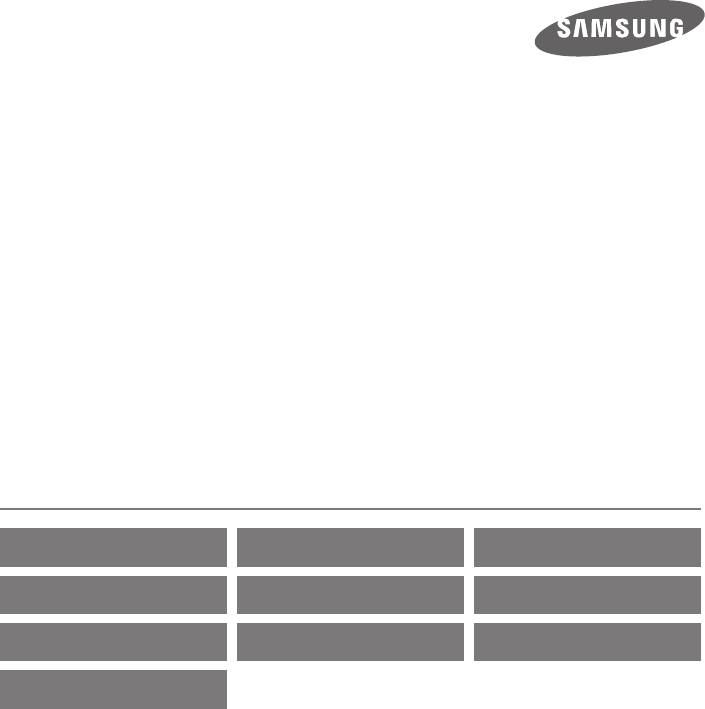
Руководство
пользователя
ES95/ES96/ES99/ST71T
Настоящее руководство пользователя содержит
Выберите
подробные инструкции по использованию вашей камеры.
тему
Пожалуйста, внимательно прочтите данное руководство.
Общие вопросы Краткий справочник Содержание
Основные функции Расширенные функции Параметры съемки
Просмотр и редактирование
Настройки Приложения
Указатель
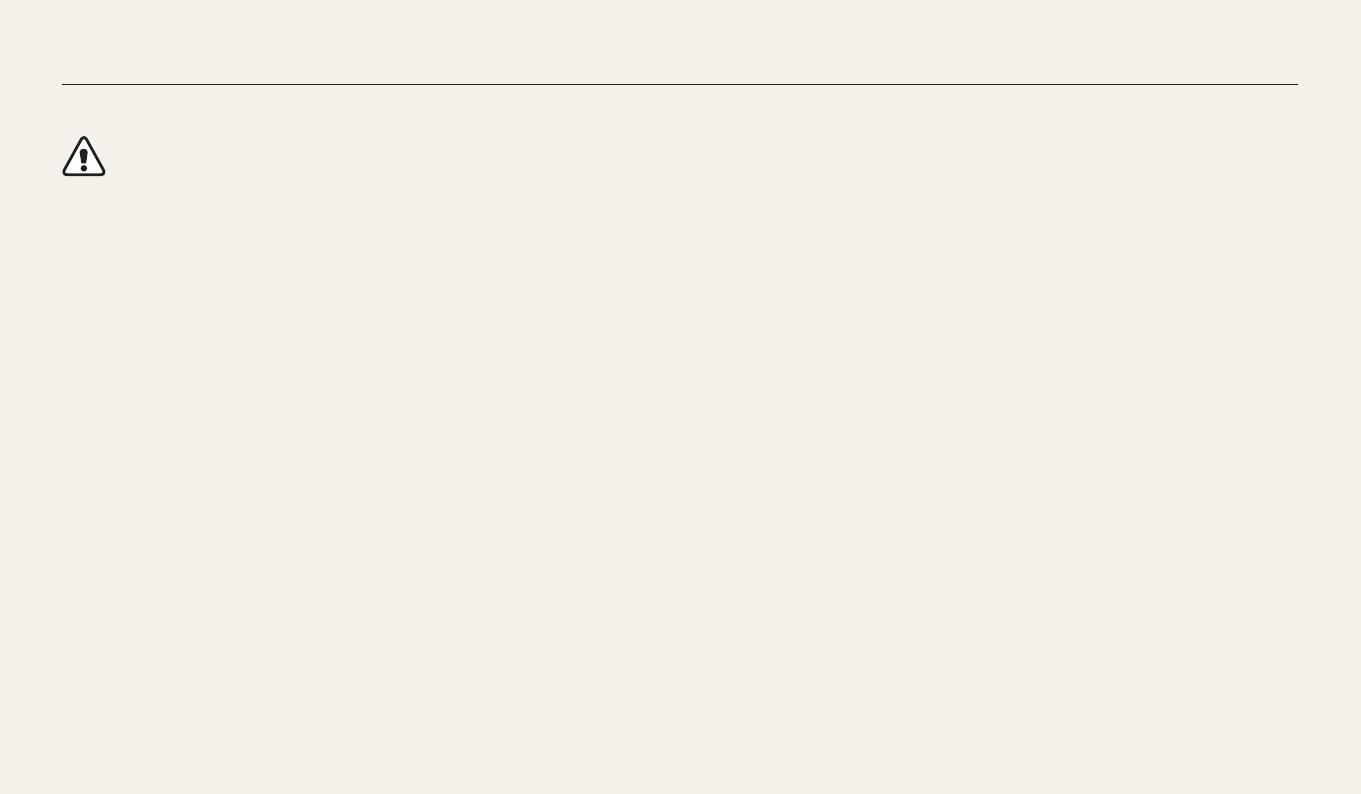
Сведения о безопасности
Чтобы предотвратить опасные ситуации и эффективно использовать возможности камеры, всегда соблюдайте следующие рекомендации и меры предосторожности.
Предостережение — ситуации, которые могут привести к
Храните камеру в месте, недоступном для маленьких детей и домашних
травмированию пользователя или окружающих.
животных.
Следите за тем, чтобы камера и ее аксессуары были недоступны для маленьких
Не разбирайте камеру и не пытайтесь ее ремонтировать самостоятельно.
детей и животных. Проглатывание мелких деталей может привести к удушью
Несоблюдение этого требования может привести к поражению электрическим
или серьезной травме. Кроме того, опасность для здоровья могут представлять
током или повреждению камеры.
движущиеся детали и аксессуары.
Не используйте камеру вблизи легковоспламеняющихся и
Нельзя подвергать камеру продолжительному воздействию прямых
взрывоопасных газов и жидкостей.
солнечных лучей или высокой температуры.
Несоблюдение этого требования может привести к возникновению пожара или
Продолжительное воздействие солнца или экстремальных температур может
к взрыву.
вызвать необратимое повреждение внутренних компонентов камеры.
Не помещайте легковоспламеняющиеся материалы внутрь камеры и не
Не накрывайте камеру и зарядное устройство одеялом или тканью.
храните такие материалы вблизи камеры.
Перегрев камеры может привести к ее повреждению или к возникновению
Это может привести к пожару или поражению электрическим током.
пожара.
Не прикасайтесь к камере мокрыми руками.
Не трогайте шнур питания и не стойте рядом с зарядным устройством во
время грозы.
Несоблюдение этого требования может привести к поражению электрическим
током.
Это может привести к поражению электрическим током.
Берегите зрение людей и животных во время съемки.
В случае попадания в камеру жидкостей или посторонних предметов
Не используйте вспышку в непосредственной близости (менее 1 м) от людей
немедленно отсоедините все источники питания (аккумуляторную
и животных. Это может вызвать временное или необратимое повреждение
батарею и зарядное устройство), а затем обратитесь в сервисный центр
зрения.
Samsung.
1
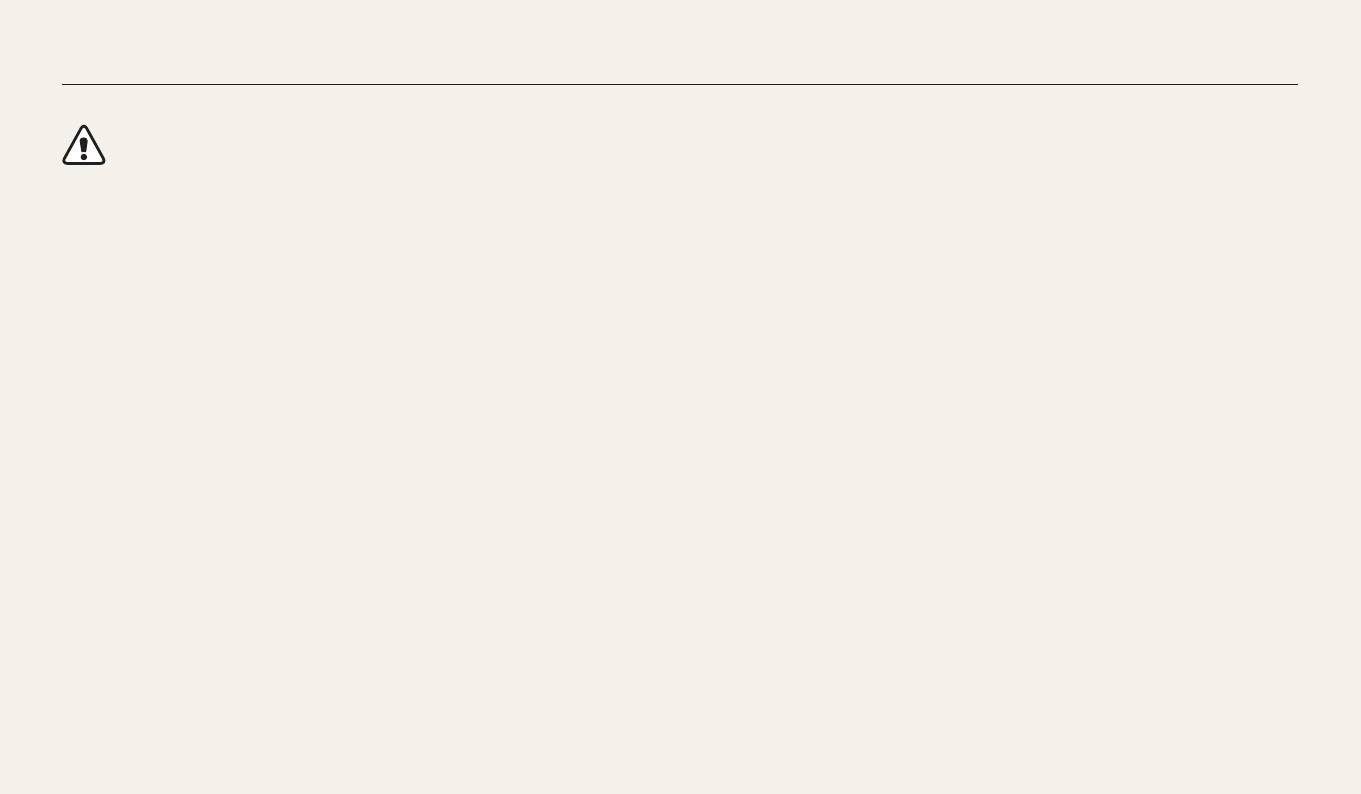
Сведения о безопасности
Предупреждение — ситуации, которые могут привести к повреждению
Не касайтесь вспышки при ее срабатывании.
камеры или другого оборудования.
Вспышка при срабатывании очень горячая и может вызвать ожог.
При использовании зарядного устройства выключайте камеру, прежде
Если камера не будет использоваться в течение продолжительного
чем отключить зарядное устройство.
времени, необходимо вынуть аккумуляторные батареи.
Несоблюдение этого требования может привести к возникновению пожара или
Если этого не сделать, со временем они могут протечь или подвергнуться
поражению электрическим током.
коррозии, вызвав серьезное повреждение камеры.
Когда зарядное устройство не используется, отключайте его от сети.
Используйте только подлинные, рекомендованные производителем
запасные литиево-ионные аккумуляторные батареи. Не допускайте
Несоблюдение этого требования может привести к возникновению пожара или
поражению электрическим током.
повреждения и перегрева аккумуляторной батареи.
Несоблюдение этого требования может привести к возникновению пожара или
Не используйте для зарядки батареи сетевой шнур, если он или его вилка
к травмам.
повреждены. Не вставляйте вилку в плохо закрепленную розетку.
Используйте только аккумуляторные батареи, зарядные устройства,
Несоблюдение этого требования может привести к возникновению пожара или
к поражению электрическим током.
кабели и аксессуары, одобренные компанией Samsung.
•
Использование иных аккумуляторных батарей, зарядных устройств, кабелей
Не допускайте соприкосновения зарядного устройства с контактами
или аксессуаров может привести к взрыву аккумуляторных батарей, к
аккумуляторной батареи.
повреждению камеры или травмам.
Несоблюдение этого требования может привести к возникновению пожара или
•
Компания Samsung не несет ответственности за повреждения и травмы,
к поражению электрическим током.
произошедшие в связи с использованием неодобренных аккумуляторных
батарей, зарядных устройств, кабелей или аксессуаров.
Не роняйте и не подвергайте камеру сильным механическим ударам.
Это может привести к повреждению экрана или внутренних деталей камеры.
Не используйте аккумуляторные батареи не по прямому назначению.
Несоблюдение этого требования может привести к возникновению пожара или
к поражению электрическим током.
2
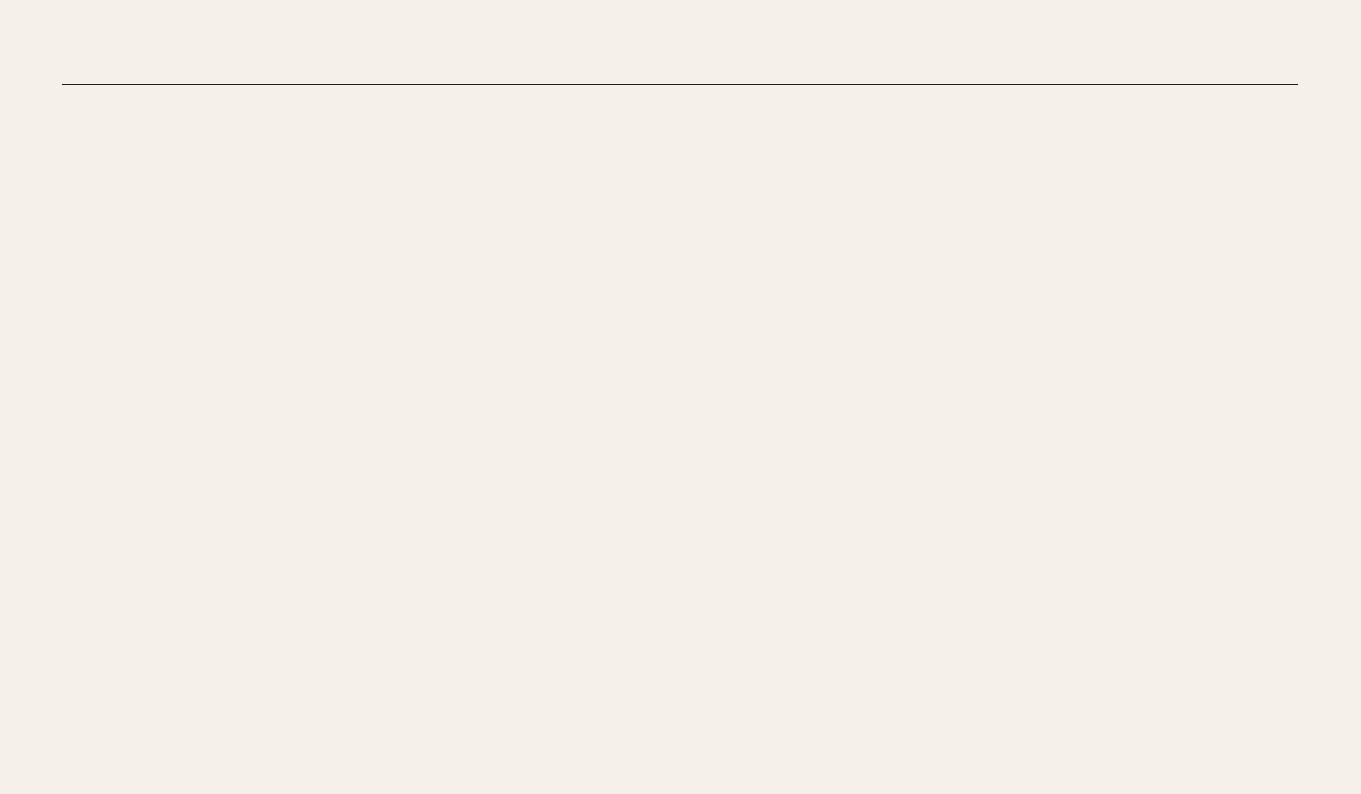
Сведения о безопасности
При подключении кабелей и сетевого адаптера, а также при установке
Проверяйте исправность камеры перед использованием.
аккумуляторной батареи и карты памяти соблюдайте осторожность.
Изготовитель не несет ответственности за утрату файлов или ущерб,
Приложение чрезмерных усилий, неправильное подключение кабелей,
вызванный неполадками в работе камеры или ее неправильным
неверная установка аккумуляторной батареи или карты памяти могут привести
использованием.
к повреждению портов, разъемов и аксессуаров.
Необходимо подключить узкий штекер USB-кабеля к разъему камеры.
Храните карты с магнитными полосами вдали от камеры.
При неправильном подключении кабеля могут повредиться файлы.
Хранящаяся на карте информация может быть повреждена или удалена.
Изготовитель не несет ответственности за потерю данных.
Не используйте неисправные зарядные устройства, аккумуляторные
батареи и карты памяти.
Несоблюдение этого требования может привести к поражению электрическим
током, неисправности камеры или возникновению пожара.
Не помещайте камеру около магнитных полей.
В противном случае в работе камеры могут возникать сбои.
Не пользуйтесь фотокамерой с поврежденным ЖК дисплеем.
Если стеклянный или акриловый ЖК дисплей разбит или треснул, обратитесь в
Сервисный центр Самсунг.
3
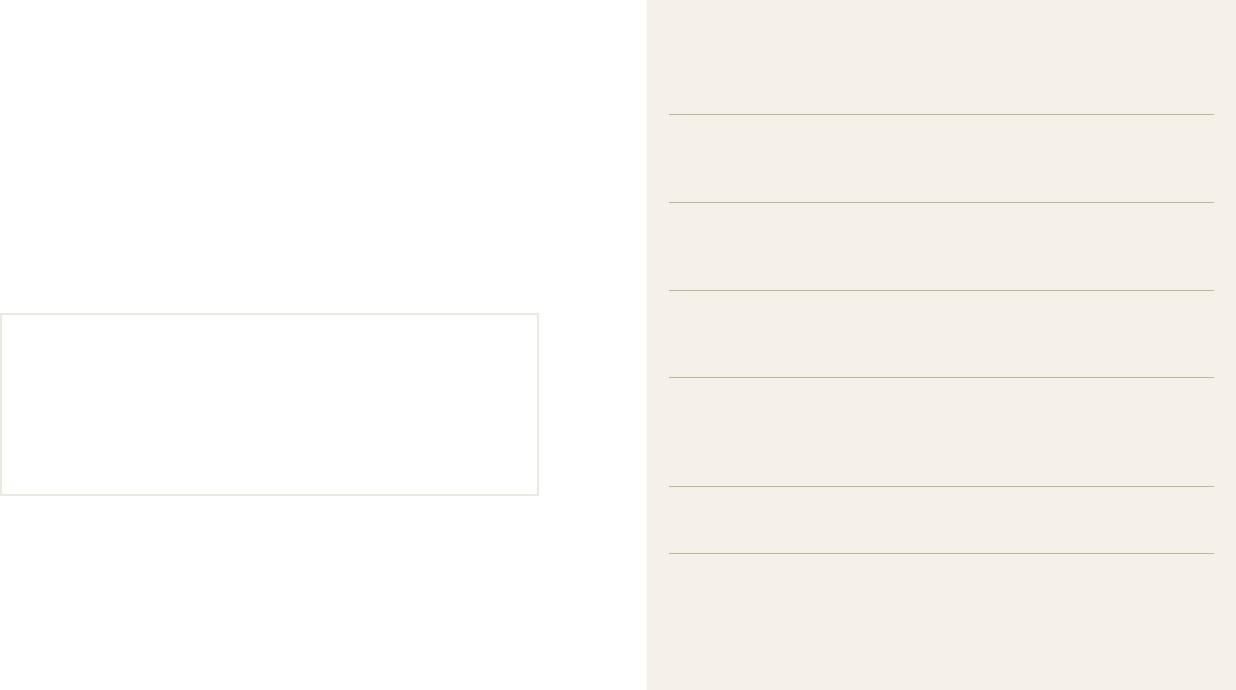
Структура руководства пользователя
Сведения об авторских правах
Основные функции 12
•
Microsoft Windows и эмблема Windows — зарегистрированные
В этой главе описывается расположение элементов управления
товарные знаки Microsoft Corporation.
камеры, значки и основные функции съемки.
•
Mac — зарегистрированный товарный знак Apple Corporation.
•
microSD™ и microSDHC™ — зарегистрированные товарные знаки SD
Расширенные функции 32
Association.
В этом разделе описывается выбор режимов фото- и
•
Товарные знаки и торговые марки, упомянутые в данном руководстве,
видеосъемки.
являются собственностью соответствующих владельцев.
Параметры съемки 48
В этом разделе описывается настройка параметров в режиме
•
Если какие-либо функции камеры будут усовершенствованы, ее
съемки.
характеристики и содержание данного руководства могут быть
изменены без предварительного уведомления.
Просмотр и редактирование 70
•
Пользуйтесь камерой разумно и соблюдайте все законы и правила,
В этой главе описывается, как просматривать снимки и
связанные с ее использованием.
видеозаписи и редактировать снимки. Также в этом разделе
•
Запрещается повторное использование или распространение
описывается подключение камеры к компьютеру.
какой-либо части данного руководства без предварительного
разрешения.
Настройки 93
Описание возможностей настройки фотокамеры.
Приложения 98
В этом разделе приводятся сведения о технических
характеристиках камеры, ее обслуживании и сообщениях об
ошибках.
4

Обозначения, используемые в данном руководстве
Значки, используемые в данном руководстве
Режим съемки Индикатор
Значок Функция
Интеллектуальный режим
S
Дополнительная информация
Программный
p
Меры предосторожности
Живая панорама
N
[]
Кнопки камеры. Например, [
m
] означает кнопку меню
Картинка в картинке
d
()
Номер страницы с необходимой информацией
Сюжет
s
Порядок, в котором должны быть выбраны параметры и пункты
Видео
v
меню для выполнения какого-либо действия. Например, текст
«Выберите пункт
a
Размер фото» означает, что надо коснуться
значка
a
и выбрать пункт Размер фото.
Значки режимов съемки
*
Примечание
Наличие того или иного значка режима рядом с названием функции указывает
на то, что она доступна в этом режиме. См. пример ниже.
Примечание. Функции режима
s
могут поддерживаться не для всех сюжетов.
Пример
Доступно в режимах
Программный и Видео
5
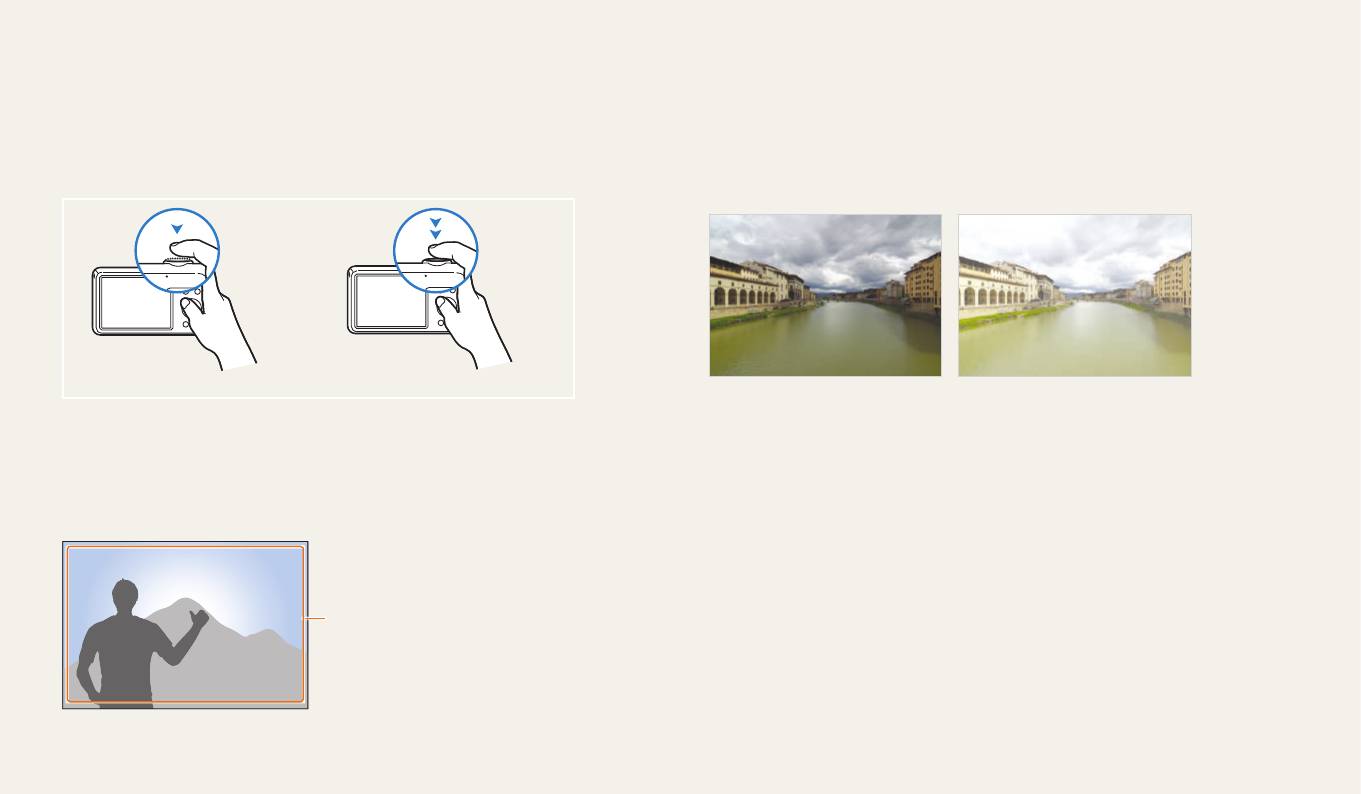
Выражения, используемые в руководстве пользователя
Нажатие кнопки затвора
Экспозиция (яркость)
•
Легкое нажатие кнопки затвора: нажатие кнопки затвора примерно на
Эк
спозицией называется количество света, попадающее в объектив камеры.
половину ее хода
Экспозиция меняется при изменении значений выдержки, диафрагмы и
•
Нажатие кнопки затвора: нажатие кнопки затвора до упора
светочувствительности ISO. От экспозиции зависит, темным или светлым будет
снимок.
Легкое нажатие кнопки затвора Нажатие кнопки затвора
S
Нормальная экспозиция
S
Передержка
(снимок слишком светлый)
Объект, фон и композиция
•
Объект: основной объект в кадре, например человек, животное или здание
•
Фон: все, что находится вокруг объекта
•
Композиция: сочетание объекта и фона
Фон
Композиция
Объект
6
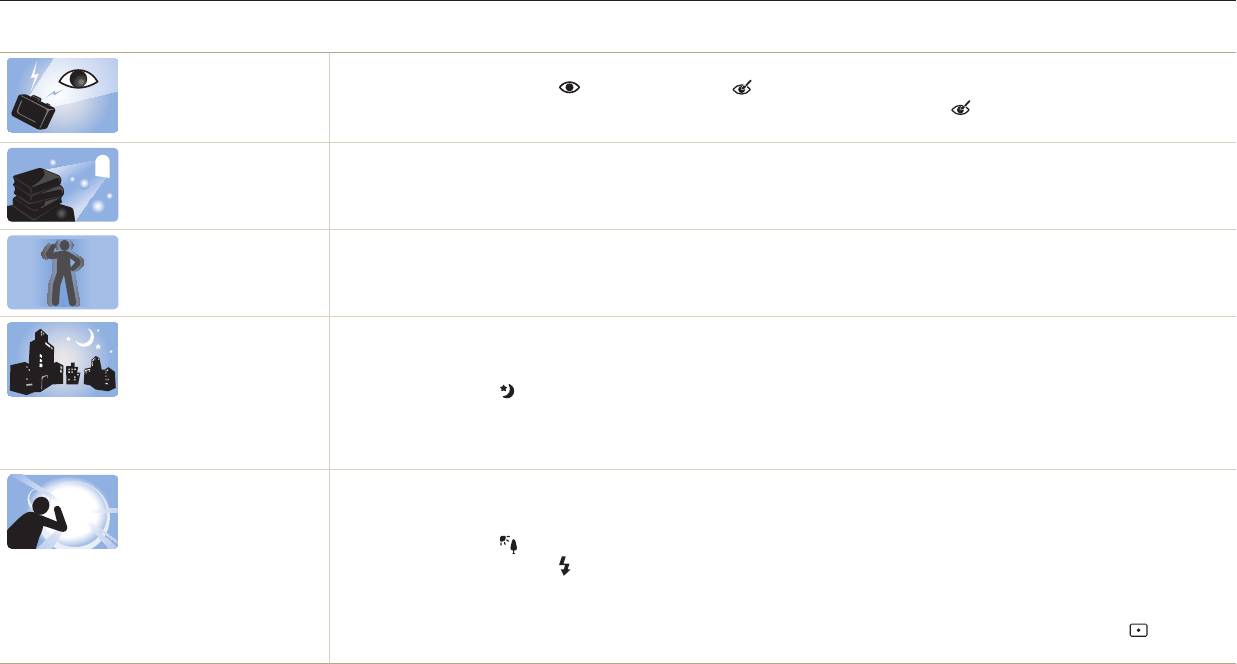
Общие вопросы
В этом разделе описывается, как решить распространенные проблемы с помощью настройки параметров съемки.
Глаза человека или
Причина этого эффекта — отражение света вспышки камеры от кровеносных сосудов сетчатки глаз.
животного выглядят
•
Установите режим вспышки Красные глаза или Удаление красных глаз (стр. 52).
красными.
•
Если нужно устранить эффект «красных глаз» на готовом снимке, выберите пункт Удаление красных глаз в меню
редактирования (стр. 83).
На снимке появились
Если в воздухе есть частички пыли, то при использовании вспышки они могут быть видны на снимках.
пятна.
•
Отключите вспышку или старайтесь не снимать в пыльных местах.
•
Увеличьте значение светочувствительности ISO (стр. 54).
Изображение на
Это происходит в том случае, если фотосъемка выполняется при недостаточном освещении или вы держите камеру
снимке размыто.
неправильно. Используйте функцию цифровой стабилизации изображения или слегка нажмите кнопку затвора для
фокусировки (стр. 30).
Изображение на
При съемке в условиях недостаточного освещения выдержка камеры увеличивается автоматически, чтобы обеспечить
ночных снимках всегда
правильную эк
спозицию снимка. В таких случаях трудно держать камеру неподвижно в течение продолжительного
размыто.
времени, поэтому более вероятно дрожание камеры.
•
Выберите параметр Ночь в режиме
s
(стр. 39).
•
Включите вспышку (стр. 52).
•
Увеличьте значение светочувствительности ISO (стр. 54).
•
Чтобы предотвратить дрожание камеры, используйте штатив.
Объект слишком
Если источник света находится позади объекта съемки либо контраст между светлыми и темными участками кадра
темный, а фон сзади
с
лишком большой, изображение объекта съемки может выглядеть темным.
него — светлый.
•
Не выполняйте съемку против солнца.
•
Выберите параметр Контровой свет в режиме
s
(стр. 39).
•
Установите режим вспышки Заполняющая вспышка (стр. 52).
•
Откорректируйте экспозицию (стр. 61).
•
Включите параметр автоматического баланса контрастности (ACB) (стр. 62).
•
Если объект съемки находится в центре кадра, в качестве метода замера экспозиции выберите параметр Точечный
(стр. 63).
7
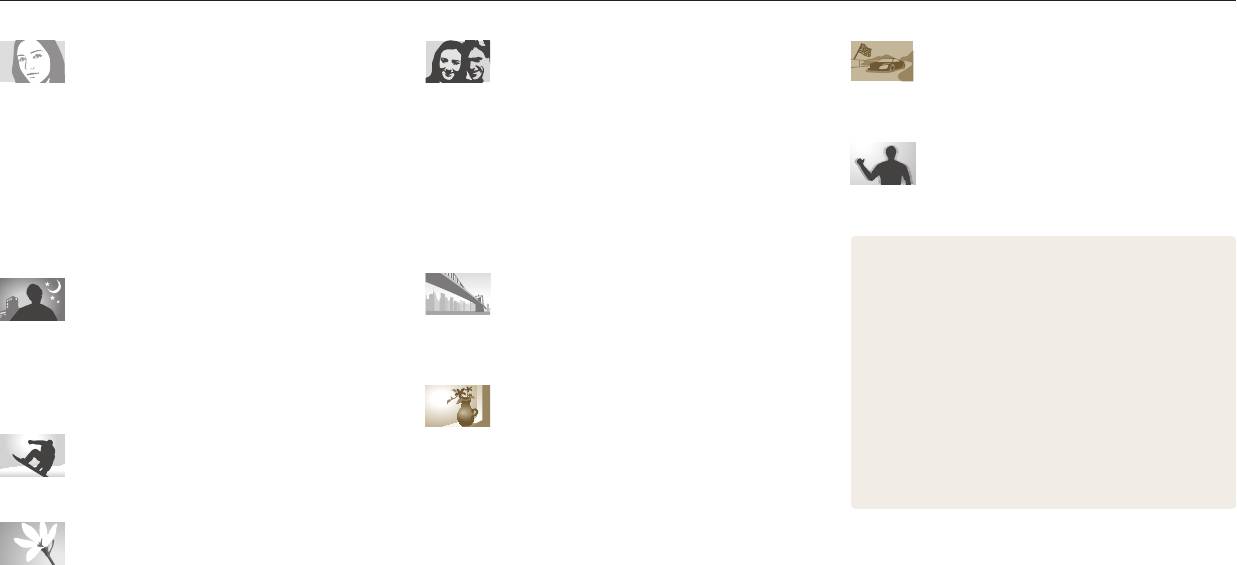
Краткий справочник
Съемка людей
Изменение экспозиции (яркости)
Применение эффектов к видео
•
Режим
d
f
38
•
Светочувствительность ISO
•
Режим «Автофильтр»
f
67
•
Режим
s
> Прекрасный снимок
f
40
(изменение светочувствительности)
f
54
•
Режим
s
> Интеллектуальный портрет
f
41
•
EV (коррекция экспозиции)
f
61
Уменьшение дрожания камеры
•
Красные глаза/Удаление красных глаз
•
ACB (для съемки объектов, находящихся на слишком
(для предотвращения или устранения эффекта
ярком фоне)
f
62
•
Экспозамер
63
«красных глаз»)
f
52
f
•
Цифровая стабилизация изображения (DIS)
f
29
•
Обнаружение лица
f
58
•
AEB (для получения 3 снимков одного и того же
•
Режим Автопортрет
f
58
кадра с различной экспозицией)
f
66
•
Просмотр файлов в виде миниатюр
f
72
Фотосъемка в ночное время или при
Съемка пейзажей
•
Просмотр файлов по категориям
f
73
•
Удаление всех файлов с карты памяти
f
75
плохом освещении
•
Режим
s
> Ночь, Закат, Рассвет
f
39
•
Режим
N
•
Просмотр снимков в режиме слайд-шоу
f
77
f
36
•
Режим
s
> Пейзаж
39
•
Подключение камеры к компьютеру
f
85
•
Параметры вспышки
f
52
f
•
Регулировка звуков и их громкости
f
95
•
Светочувствительность ISO
Применение эффектов к снимкам
•
Регулировка яркости дисплея
f
96
(изменение светочувствительности)
f
54
•
Смена языка
f
96
Фотосъемка движущихся объектов
•
Режим
s
> Волшебная рамка
f
40
•
Установка даты и времени
f
96
•
Режим
s
> Забавный снимок
f
42
•
Действия перед обращением в сервисный центр
•
Непрерывная, Движение
f
66
•
Режим Автофильтр
f
67
f
109
•
Улучшение изображения (настройка параметров
Фотосъемка текста, насекомых или
Контрастность, Резкость или Насыщенность)
f
69
цветов
•
Режим
s
> Текст
f
39
•
Макро
f
55
8

Содержание
Основные функции
..................................................................................................... 12
Расширенные функции
............................................................................................. 32
Комплект поставки ................................................................................................ 13
Интеллектуальный режим ................................................................................. 33
Устройство фотокамеры ..................................................................................... 14
Программный режим ........................................................................................... 35
Установка аккумуляторной батареи и карты памяти ........................... 17
Режим «Живая панорама» ................................................................................. 36
Зарядка аккумуляторной батареи и включение камеры ................... 18
Режим «Картинка в картинке» ......................................................................... 38
Зарядка аккумуляторной батареи ................................................................... 18
Сюжетные режимы ............................................................................................... 39
Включение камеры .............................................................................................. 18
Режим «Волшебная рамка» ................................................................................ 40
Подготовка фотокамеры к работе ................................................................. 19
Режим «Прекрасный снимок» ........................................................................... 40
Режим «Интеллектуальный портрет» .............................................................. 41
Описание значков .................................................................................................. 21
Режим «Забавный снимок» ................................................................................. 42
Выбор параметров и пунктов меню .............................................................. 22
Режим «Ночная съемка» ..................................................................................... 43
Кнопка [MENU] ....................................................................................................... 22
Режим «Видеосъемка» ......................................................................................... 45
Кнопка [Fn] ............................................................................................................. 23
Режим «Автоматическое определение сюжета» .......................................... 46
Настройка дисплея и звука ............................................................................... 25
Настройка типа дисплея ..................................................................................... 25
Настройка звука .................................................................................................... 25
Фотосъемка .............................................................................................................. 26
Использование зума ............................................................................................ 27
Уменьшение дрожания камеры (DIS) .............................................................. 29
Советы по получению более четких снимков .......................................... 30
9

Содержание
Параметры съемки
..................................................................................................... 48
Обнаружение лиц .................................................................................................. 58
Обнаружение лиц ................................................................................................. 58
Выбор разрешения и качества ........................................................................ 49
Съемка автопортрета .......................................................................................... 58
Выбор разрешения .............................................................................................. 49
Съемка по улыбке ................................................................................................. 59
Выбор качества изображения ........................................................................... 50
Обнаружение моргания глаз ............................................................................. 59
Автоспуск ................................................................................................................... 51
Советы по обнаружению лиц ............................................................................ 60
Съемка в темноте ................................................................................................... 52
Настройка яркости и цветов ............................................................................. 61
Предотвращение появления эффекта «красных глаз» ............................... 52
Ручная коррекция экспозиции (EV) ................................................................. 61
Использование вспышки .................................................................................... 52
Компенсация экспозиции при въемке в контровом свете (ACB) ............. 62
Настройка светочувствительности ISO ........................................................... 54
Изменение параметров экспозамера ............................................................. 63
Выбор режима фокусировки ........................................................................... 55
Выбор баланса белого ......................................................................................... 64
Макросъемка ......................................................................................................... 55
Режимы серийной съемки ................................................................................. 66
Автофокус ............................................................................................................... 55
Применение спец. эффектов и улучшение изображений .................. 67
Настройка области фокусировки ..................................................................... 56
Применение эффектов автофильтра ............................................................... 67
Следящая автофокусировка .............................................................................. 57
Улучшение изображений ................................................................................... 69
10

Содержание
Просмотр и редактирование
................................................................................ 70
Настройки
........................................................................................................................ 93
Использование режима просмотра снимков и видеозаписей ........ 71
Меню настроек ........................................................................................................ 94
Включение режима просмотра ......................................................................... 71
Переход в меню настроек .................................................................................. 94
Просмотр снимков ............................................................................................... 76
Звук ........................................................................................................................... 95
Просмотр видеозаписей .................................................................................... 78
Дисплей ................................................................................................................... 95
Редактирование снимков .................................................................................. 80
Настройки .............................................................................................................. 96
Изменение размеров снимков ......................................................................... 80
Приложения
.................................................................................................................... 98
Поворот снимка .................................................................................................... 81
Сообщения об ошибках ...................................................................................... 99
Портрет крупным планом .................................................................................. 81
Применение эффектов автофильтра ............................................................... 82
Обслуживание камеры ..................................................................................... 100
Регулировка параметров снимков .................................................................. 83
Очистка камеры .................................................................................................. 100
Использование и хранение камеры .............................................................. 101
Передача файлов на компьютер .................................................................... 85
Сведения о картах памяти ................................................................................ 102
Передача файлов на компьютер под управлением ОС Windows ............ 85
Сведения об аккумуляторной батарее ......................................................... 105
Передача файлов на компьютер с Mac OS ..................................................... 86
Действия перед обращением в сервисный центр ............................... 109
Работа с программами на компьютере ....................................................... 88
Установка программы i-Launcher ..................................................................... 88
Технические характеристики камеры ....................................................... 112
Использование программы i-Launcher ........................................................... 89
Глоссарий ................................................................................................................. 116
Указатель .................................................................................................................. 121
11
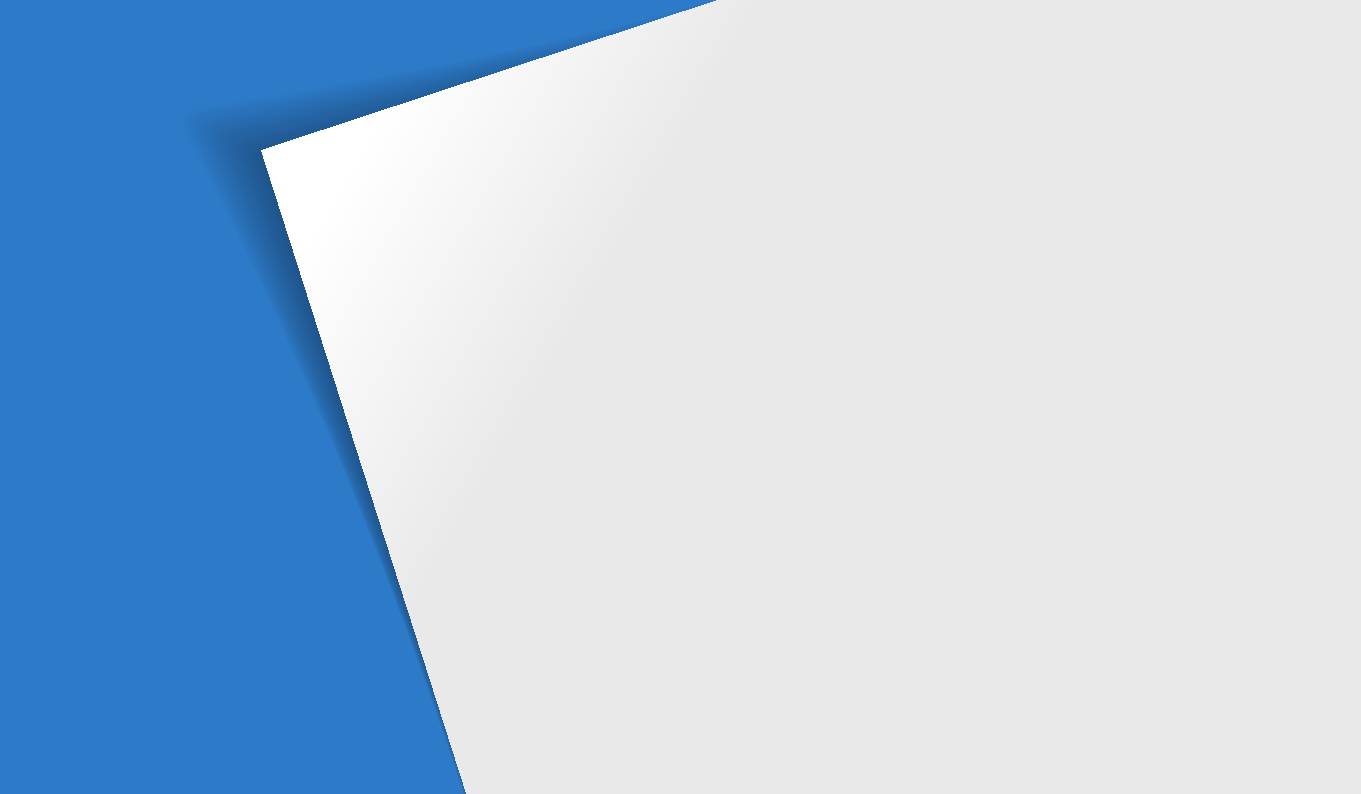
Основные функции
В этой главе описывается расположение элементов управления камеры, значки и основные функции съемки.
Комплект поставки
…………………………… 13
Настройка дисплея и звука
…………………… 25
Устройство фотокамеры
……………………… 14
Настройка типа дисплея
……………………… 25
Настройка звука
……………………………… 25
Установка аккумуляторной батареи и
карты памяти
…………………………………… 17
Фотосъемка
…………………………………… 26
Использование зума
………………………… 27
Зарядка аккумуляторной батареи и
Уменьшение дрожания камеры (DIS)
………… 29
включение камеры
…………………………… 18
Зарядка аккумуляторной батареи
…………… 18
Советы по получению более четких
Включение камеры
…………………………… 18
снимков
………………………………………… 30
Подготовка фотокамеры к работе
………… 19
Описание значков
……………………………… 21
Выбор параметров и пунктов меню
………… 22
Кнопка [MENU]
………………………………… 22
Кнопка [Fn]
…………………………………… 23
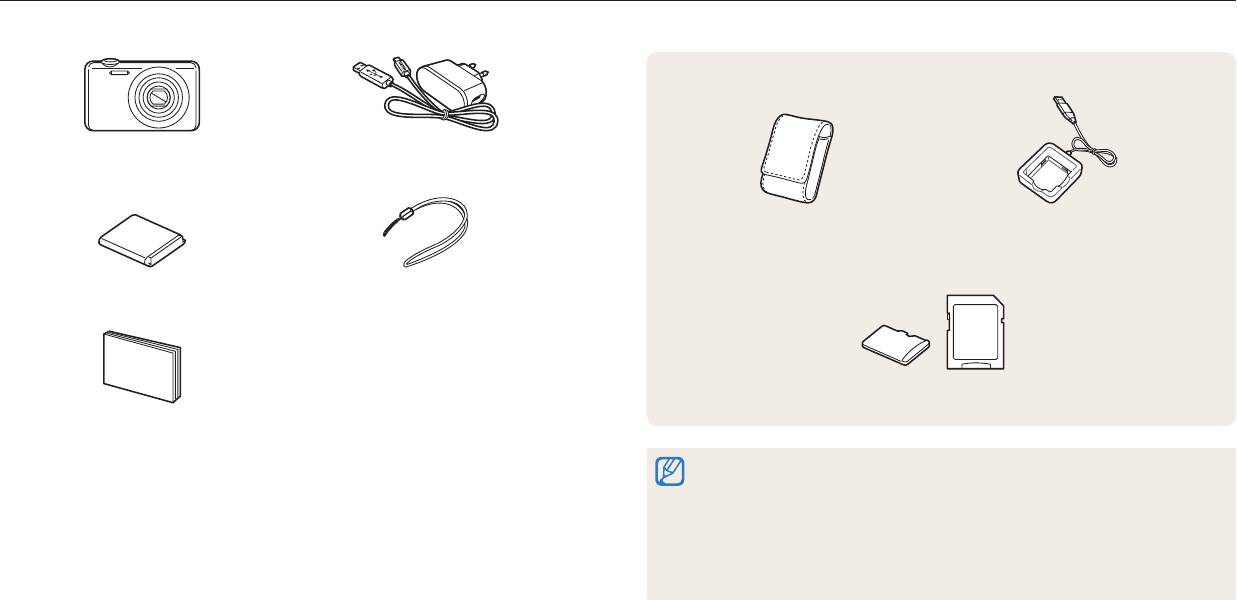
Комплект поставки
В комплект поставки камеры входят следующие компоненты.
Дополнительные аксессуары
Камера Сетевой адаптер/USB-кабель
Чехол для камеры Зарядное устройство для
аккумуляторной батареи
Аккумуляторная батарея Ремешок
Карта памяти/
Aдаптер карты памяти
Руководство пользователя
•
Иллюстрации могут немного отличаться от элементов, входящих в комплект
поставки вашей камеры.
•
Комплект поставки зависит от модели.
•
Дополнительные аксессуары можно приобрести в розничных точках
продаж или в сервисном центре Samsung. Компания Samsung не несет
ответственности за повреждения, полученные в результате использования
аксессуаров, не одобренных для вашего устройства.
Основные функции
13
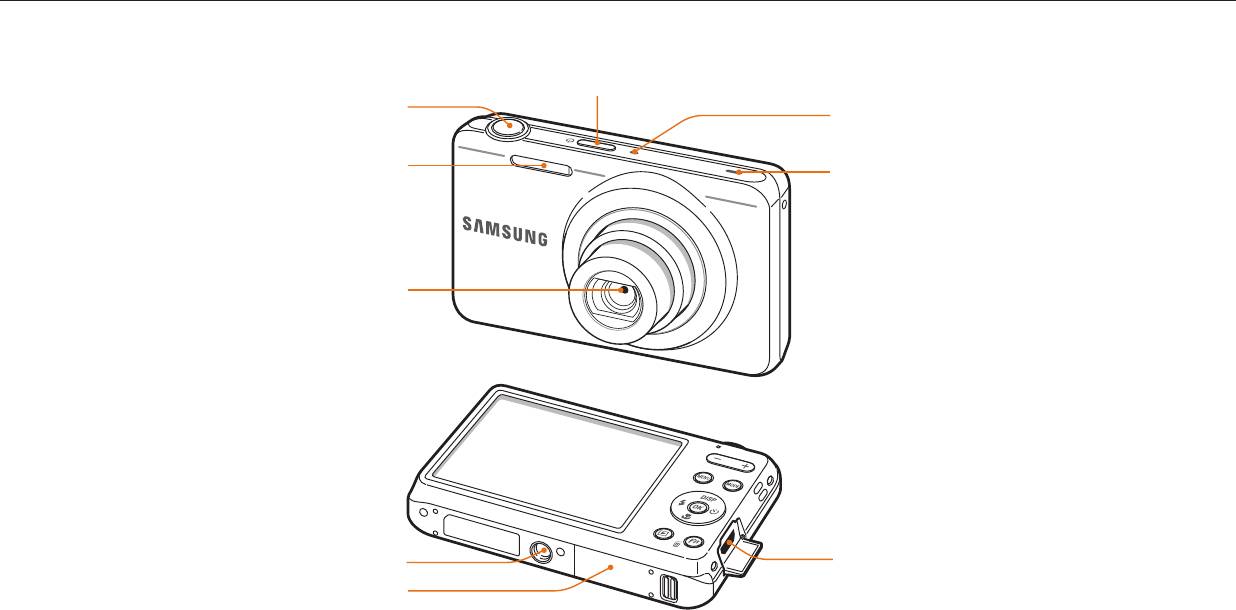
Устройство фотокамеры
Прежде чем приступать к эксплуатации камеры, ознакомьтесь с ее элементами и их функциями.
Кнопка питания
Кнопка затвора
Микрофон
Вспышка
Динамик
Объектив
Гнездо для штатива
Порт USB
Для подключения USB-кабеля
Крышка отсека для аккумулятора
Установка карты памяти и аккумуляторной батареи
Основные функции
14

Устройство фотокамеры
Кнопка управления зумом
•
В режиме съемки: увеличение или уменьшение
изображения в видоискателе
•
В режиме просмотра: увеличение фрагмента
снимка, просмотр файлов в виде эскизов,
регулировка громкости
Индикатор состояния
•
Мигает: при сохранении снимка или
видеозаписи, считывании данных
Крепление ремешка
компьютером, при отсутствии
фокусировки и наличии проблем с
x
зарядкой батареи
•
Горит: камера подключена к
компьютеру, выполняется зарядка
y
батареи, изображение находится в
Дисплей
фокусе
Кнопки
(стр. 16)
Основные функции
15
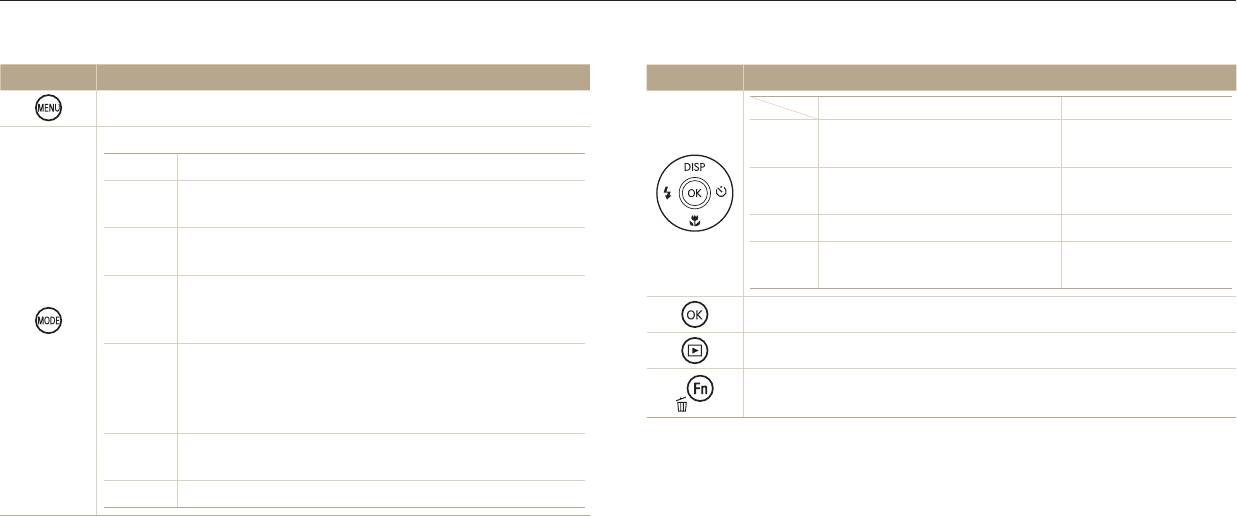
Устройство фотокамеры
Кнопки
Кнопка Описание
Кнопка Описание
Переход к параметрам или меню.
Основные функции Прочие функции
Изменение параметров
Выбор режима съемки.
D
Перемещение вверх
дисплея.
Режим
Описание
Изменение режима
Интеллектуальный режим: фотосъемка с
c
Перемещение вниз
S
макросъемки.
автоматическим определением типа сюжета.
F
Изменение режима вспышки. Перемещение влево
Программный: фотосъемка с параметрами,
p
Перемещение
установленными вручную.
t
Выбор режима автоспуска.
вправо
Живая панорама: выполнение серии снимков
N
и объединение их друг с другом для создания
Выбор параметра или пункта меню.
панорамного изображения.
Переход в режим просмотра.
Картинка в картинке: создание комбинированного
снимка путем помещения какого-либо фото на
•
Переход к параметрам в режиме съемки.
d
передний план к новому или уже существующему
•
Удаление файлов в режиме просмотра.
фону.
Сюжет: съемка с параметрами, предустановленными
s
для конкретного сюжета.
v
Видео: запись видео.
Основные функции
16
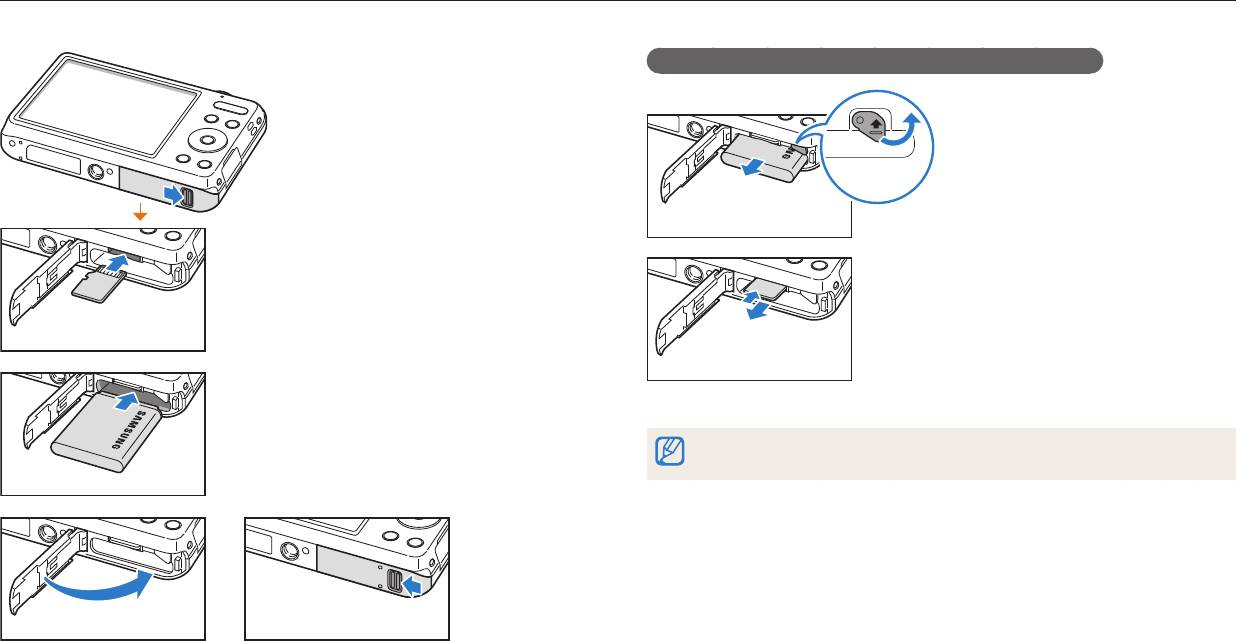
Установка аккумуляторной батареи и карты памяти
В этом разделе описывается, как устанавливать аккумуляторную батарею и карту памяти (приобретается отдельно).
Извлечение аккумуляторной батареи и карты памяти
Сдвиньте фиксатор вверх,
чтобы извлечь аккумуляторную
Фиксатор
батарею.
аккумуляторной
батареи
Аккумуляторная батарея
Вставьте карту памяти золотистыми
контактами вверх.
Слегка нажмите на карту памяти, а
затем извлеките ее из разъема.
Карта памяти
Карта памяти
Вставьте аккумуляторную батарею
эмблемой Samsung вверх.
Если карта памяти не вставлена, для временного хранения можно
использовать внутреннюю память.
Аккумуляторная батарея
Основные функции
17
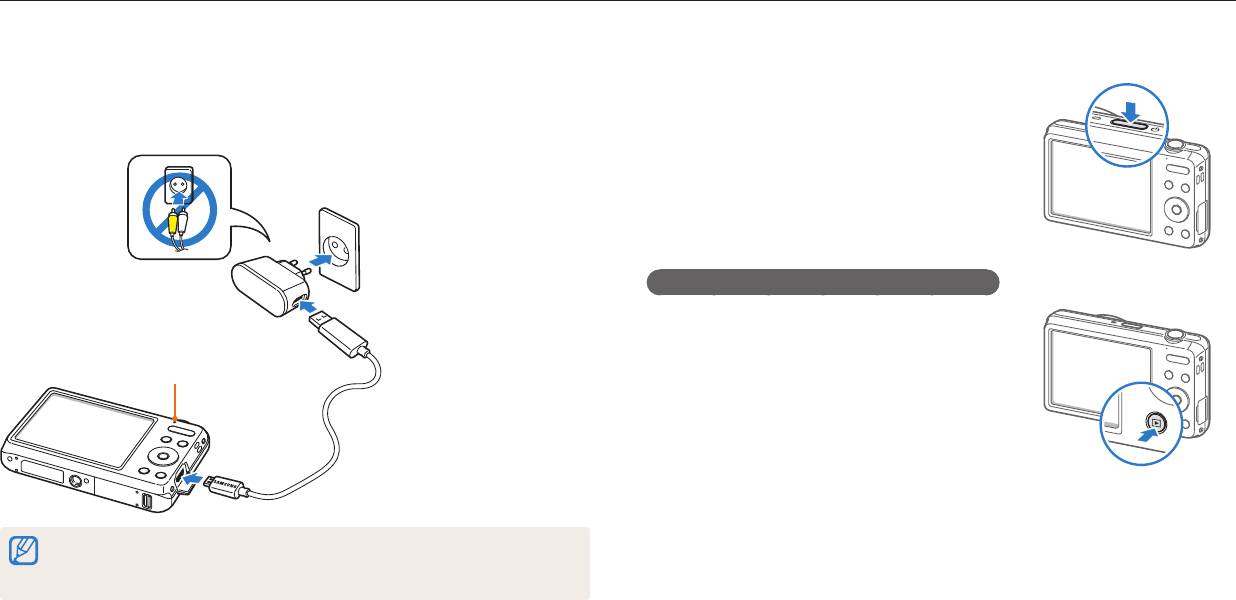
Зарядка аккумуляторной батареи и включение камеры
Зарядка аккумуляторной батареи
Включение камеры
Перед первым использованием камеры необходимо зарядить аккумуляторную
Нажмите кнопку [
X
] для включения или
батарею. Подключите узкий разъем USB-кабеля к камере, а широкий —
выключения камеры.
к сетевому адаптеру.
•
При первом включении появится экран
начальной настройки (стр. 19).
Включение камеры в режиме просмотра
Индикатор состояния
Нажмите кнопку [
P
]. Камера включится и сразу
•
Горит красным: выполняется зарядка
перейдет в режим просмотра.
•
Красный не горит: зарядка завершена
•
Мигает красным: ошибка
Используйте только сетевой адаптер и USB-кабель, поставляемые в
комплекте. При использовании сетевого адаптера стороннего производителя
(например, SAC-48) батарея может не зарядиться или не работать.
Основные функции
18
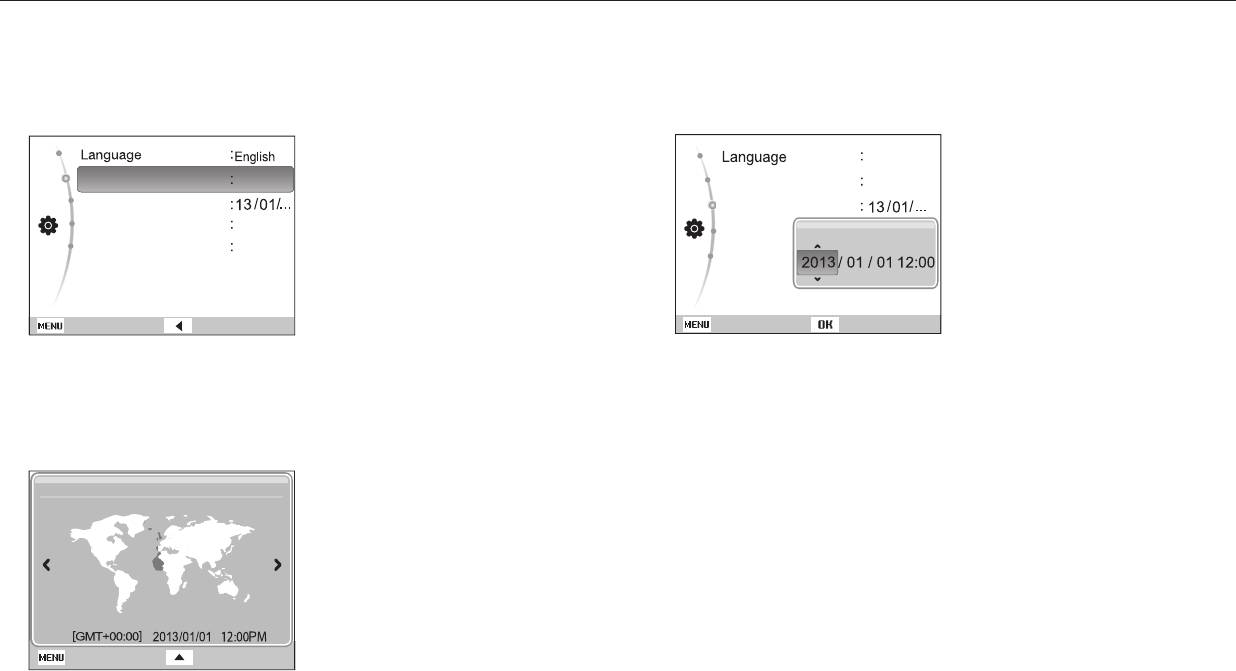
Подготовка фотокамеры к работе
При первом включении камеры появится экран начальной настройки. Следуйте инструкциям ниже, чтобы настроить основные параметры камеры.
Язык, установленный в камере по умолчанию, зависит от страны продажи. Вы можете изменить язык по вашему выбору.
1
Нажмите кнопку [
t
] [
c
], чтобы выбрать пункт Часовой пояс,
3
С помощью кнопок [
D
/
c
] выберите пункт Установка даты/
а затем нажмите кнопку [
t
] или [
o
].
времени и нажмите кнопку [
t
] или [
o
].
Русский
Часовой пояс
Лондон
Часовой пояс
Лондон
Установка даты/времени
Установка даты/времени
Формат даты
ГГГГ/ММ/ДД
Формат даты
ГГГГ
MM
ДД
Формат времени
12 часов
Формат времени
Выход Назад
Назад Установить
•
Внешний вид экрана зависит от выбранного языка.
•
Внешний вид экрана зависит от выбранного языка.
2
С помощью кнопок [
F
/
t
] выберите часовой пояс и нажмите
4
Для выбора параметра нажимайте кнопки [
F
/
t
].
кнопку [
o
].
5
Задайте время и дату с помощью кнопок [
D
/
c
], а затем
•
Чтобы настроить переход на летнее время, нажмите кнопку [
D
].
нажмите кнопку [
o
].
Часовой пояс
Лондон
Назад Летнее время
Основные функции
19
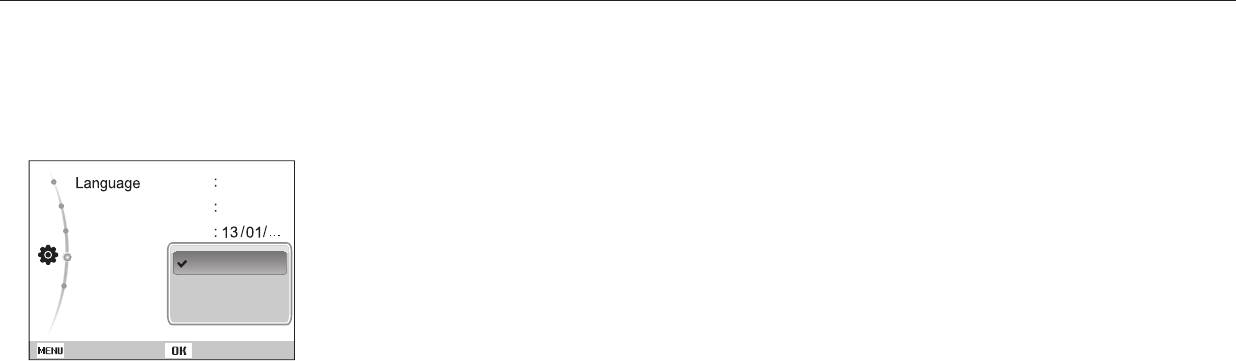
Подготовка фотокамеры к работе
6
Нажмите кнопку [
D
/
c
], чтобы выбрать пункт Формат даты,
а затем нажмите кнопку [
t
] или [
o
].
7
С помощью кнопок [
D
/
c
] выберите формат даты и нажмите
кнопку [
o
].
Русский
Часовой пояс
Лондон
Установка даты/времени
Формат даты
ГГГГ/ММ/ДД
Формат времени
ММ/ДД/ГГГГ
ДД/ММ/ГГГГ
Назад
Установить
•
Формат даты по умолчанию зависит от выбранного языка.
8
Нажмите кнопку [
D
/
c
], чтобы выбрать пункт Формат
времени, а затем нажмите кнопку [
t
] или [
o
].
9
С помощью кнопок [
D
/
c
] выберите формат времени и
нажмите кнопку [
o
].
10
Для завершения начальной настройки нажмите кнопку [
m
].
Основные функции
20
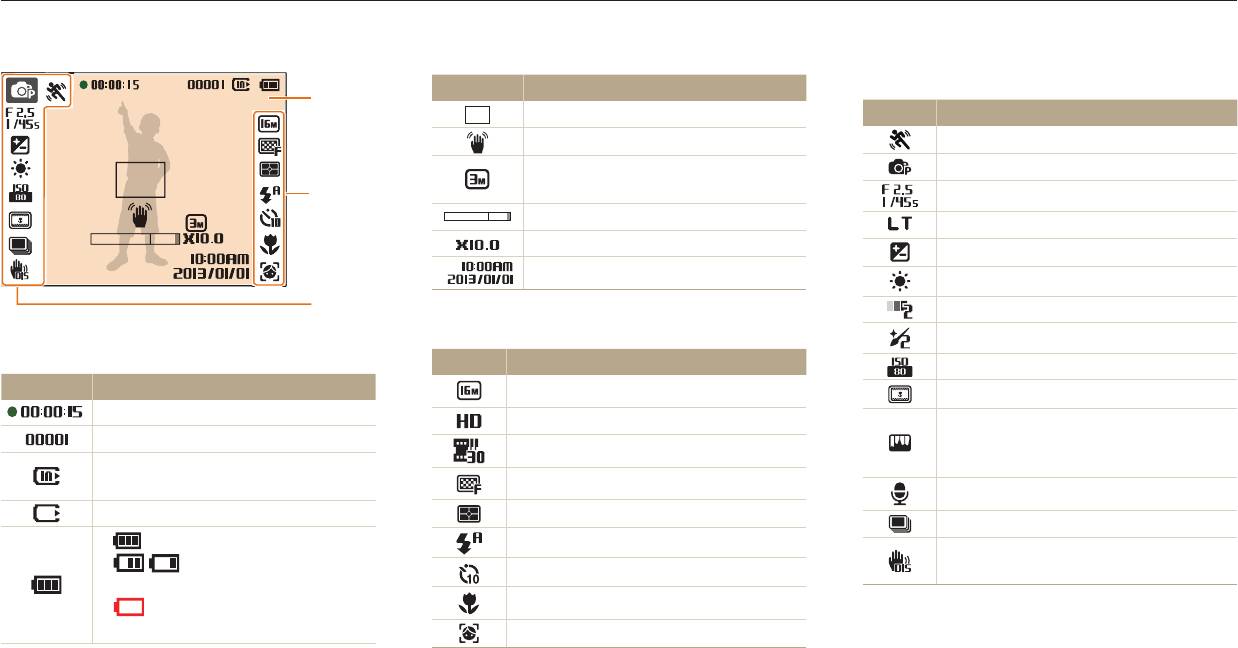
Описание значков
В зависимости от выбранного режима и установленных параметров на дисплее камеры отображаются разные значки. При изменении режима фотосъемки
соответствующий значок мигнет оранжевым цветом.
Значок Описание
3
Параметры съемки (слева)
1
Рамка автофокусировки
Значок Описание
Дрожание камеры
Активно двигающийся объект
Разрешение фотосъемки при
Режим съемки
2
включенном Intelli-зуме
Диафрагма и выдержка
Индикатор зума
Длительная выдержка
Значение зума
EV (экспозиционное число)
Текущие дата и время
Баланс белого
3
Тон лица
2
Параметры съемки (справа)
Ретушь лица
1
Сведения о съемке
Значок Описание
Светочувствительность ISO
Значок Описание
Разрешение фотосъемки
Автофильтр
Оставшееся время записи
Разрешение видеосъемки
Коррекция изображения
Оставшееся количество снимков
(регулировка контрастности, резкости
Частота кадров
Карта памяти не установлена
и насыщенности)
(внутренняя память)
Качество снимков
Включена функция «чистого» звука
Карта памяти установлена
Экспозамер
Режим серийной съемки
•
: батарея полностью заряжена
Вспышка
Цифровая стабилизация изображения
•
: батарея частично
Автоспуск
(DIS)
заряжена
•
: батарея разряжена
Режим автофокуса
(требуется зарядка)
Обнаружение лица
Основные функции
21
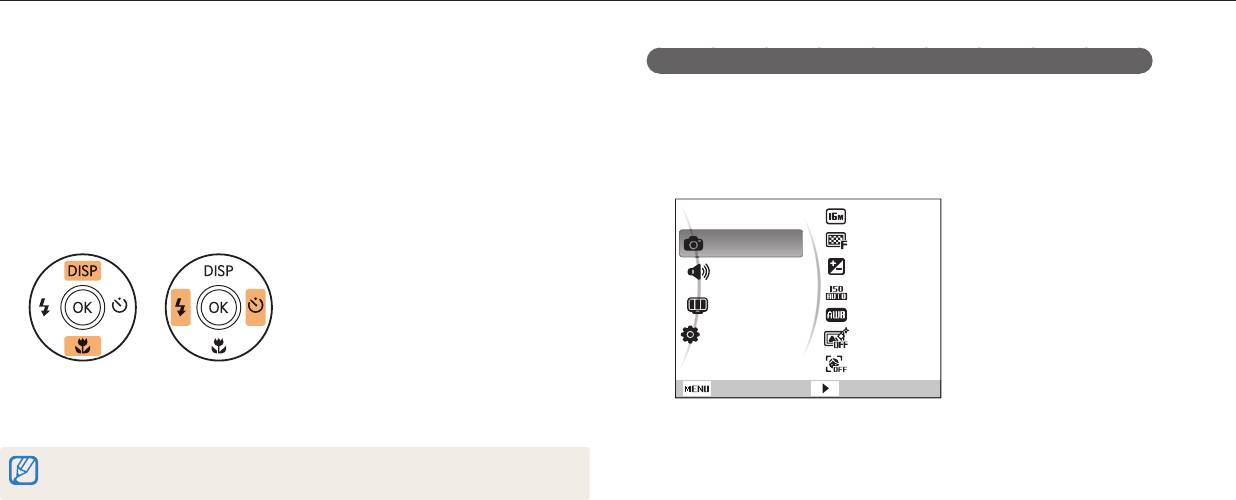
Выбор параметров и пунктов меню
Чтобы выбрать параметр или пункт меню, нажмите кнопку [
m
] или [
f
].
Кнопка [MENU]
Пример: настройка баланса белого в программном режиме
Для выбора параметров нажмите кнопку [
m
], а затем нажмите
В режиме съемки нажмите кнопку [
M
].
[
D
/
c
/
F
/
t
] или [
o
].
1
Выберите значок
p
.
1
В режиме съемки или просмотра нажмите кнопку [
m
].
2
3
Нажмите кнопку [
m
].
2
Выберите нужный пункт меню или параметр.
•
Для перемещения вверх или вниз нажимайте кнопку [
D
] или [
c
].
Размер фото
•
Для перемещения влево или вправо нажимайте кнопку [
F
] или [
t
].
Съемка
Качество
EV
Звук
ISO
Дисплей
Баланс белого
Настройки
Автофильтр
Обнаружение лица
Выход
Изменить
3
Нажмите кнопку [
o
], чтобы подтвердить выбор параметра или
пункта меню.
4
Нажмите кнопку [
D
/
c
], чтобы выбрать режим
a
, а затем
Для возврата в предыдущее меню нажмите кнопку [
m
]. Для возврата в
нажмите кнопку [
t
] или [
o
].
режим съемки слегка нажмите кнопку затвора.
Основные функции
22
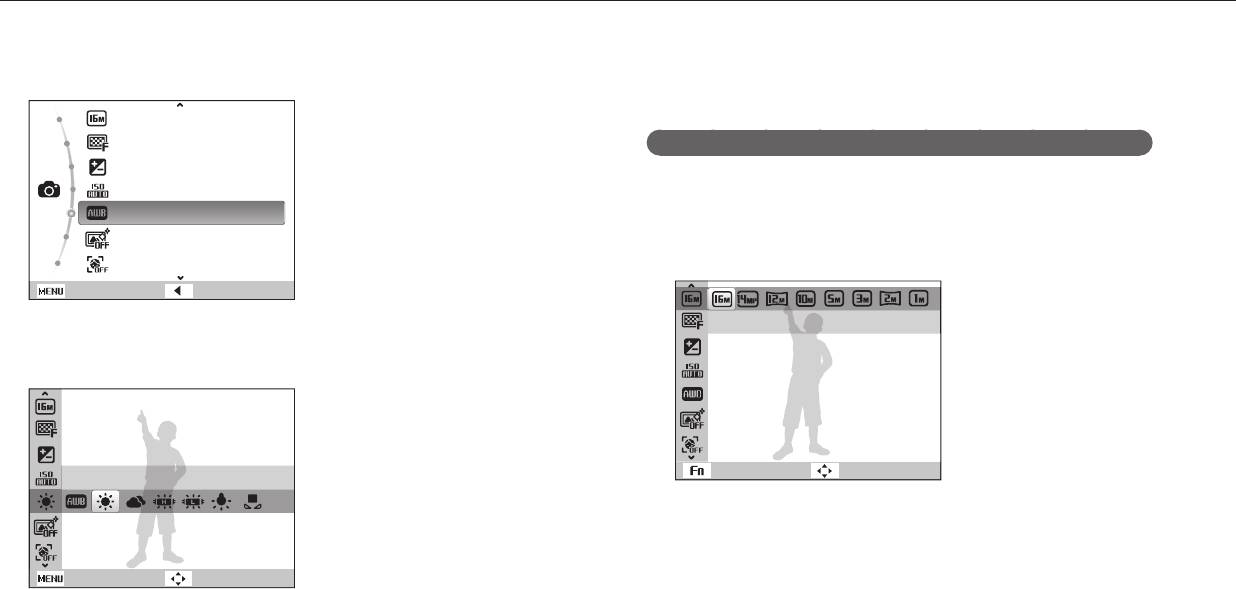
Выбор параметров и пунктов меню
5
Нажмите кнопку [
D
/
c
], чтобы выбрать пункт Баланс белого,
Кнопка [Fn]
затем нажмите кнопку [
t
] или [
o
].
С помощью кнопки [
f
] можно перейти к параметрам съемки, но некоторые из
них при этом могут быть недоступны.
Размер фото
Качество
Пример: настройка баланса белого в программном режиме
EV
ISO
1
В режиме съемки нажмите кнопку [
M
].
Баланс белого
2
Выберите значок
p
.
Автофильтр
Обнаружение лица
3
Нажмите кнопку [
f
].
Выход Назад
Размер фото
6
Чтобы выбрать параметр баланса белого, нажмите кнопки
[
F
/
t
].
Выход Сместить
Дневной свет
Назад
Сместить
7
Чтобы сохранить изменения, нажмите кнопку [
o
].
Основные функции
23
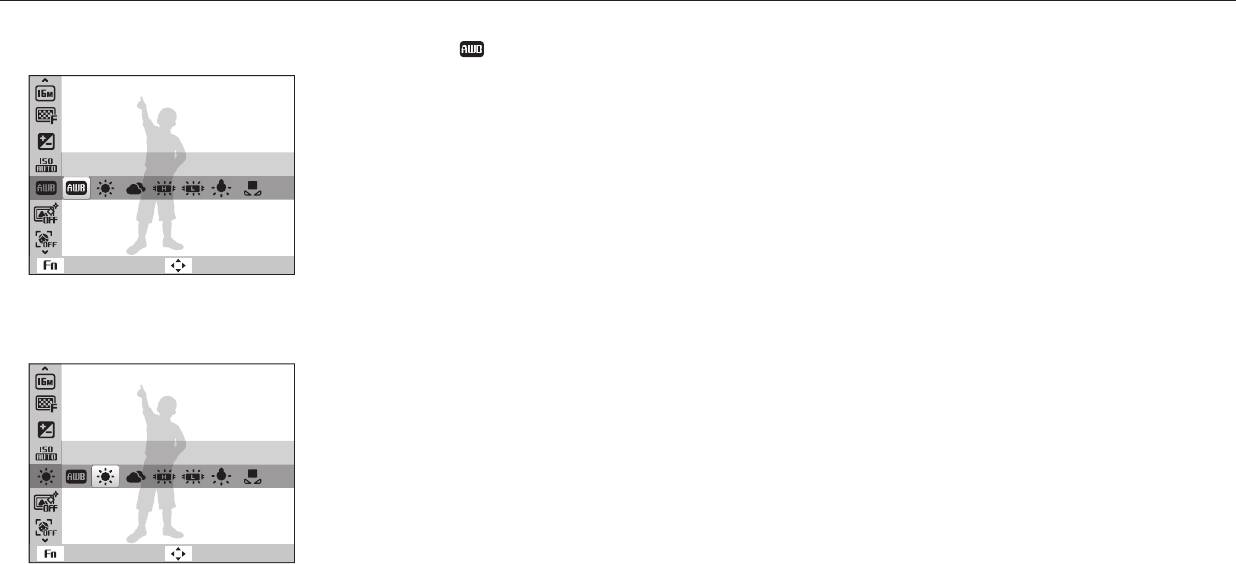
Выбор параметров и пунктов меню
4
С помощью кнопок [
D
/
c
] перейдите к значку .
Баланс белого
Выход Сместить
5
Чтобы выбрать параметр баланса белого, нажмите кнопки
[
F
/
t
].
Дневной свет
Выход Сместить
6
Чтобы сохранить изменения, нажмите кнопку [
o
].
Основные функции
24
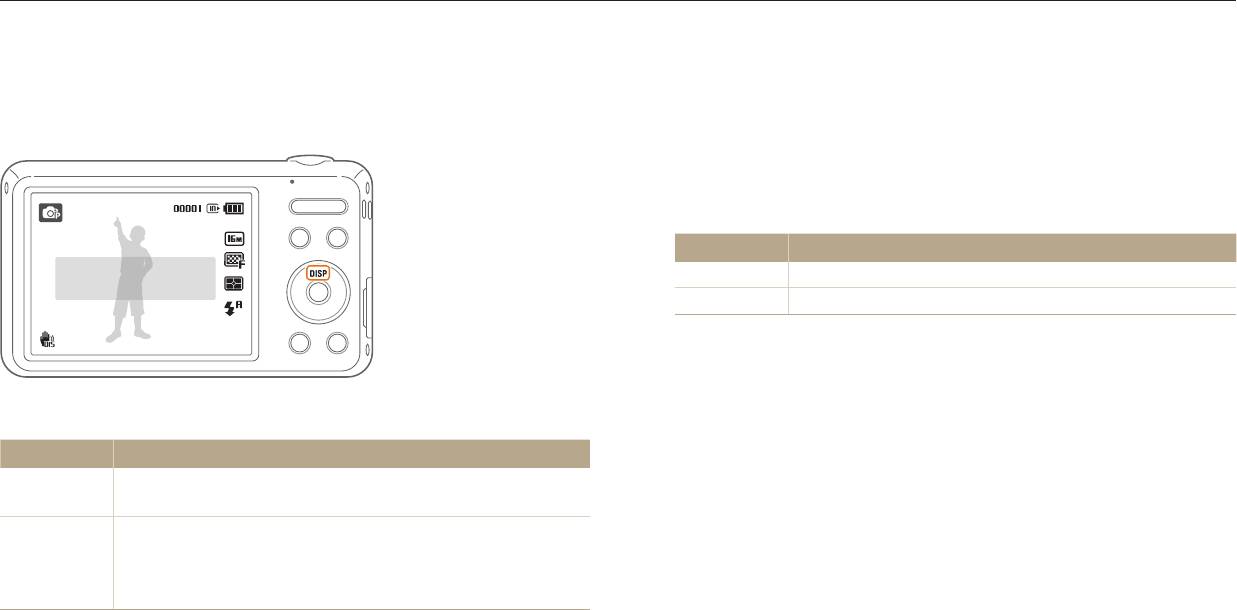
Настройка дисплея и звука
В этом разделе описывается настройка отображаемой на дисплее информации и звуковых сигналов.
Настройка типа дисплея
Настройка звука
Можно настроить тип дисплея для режимов съемки и просмотра. Это
Настройка звукового сигнала, подаваемого при использовании различных
позволяет выбрать, какая информация будет отображаться на дисплее во
функций камеры.
время съемки или просмотра. См. таблицу ниже.
1
В режиме съемки или просмотра нажмите кнопку [
m
].
2
Выберите пункт
O
Звук. Сигн.
3
Выберите нужный параметр.
Параметр
Описание
Подробная
Выкл.
Выключение звуков, издаваемых камерой.
информация о съемке.
1/2/3
Включение звуков, издаваемых камерой.
Нажмите кнопку [
D
], чтобы изменить вид дисплея.
Режим
Тип дисплея
•
Скрыть все данные о параметрах съемки.
Съемка
•
Показать все данные о параметрах съемки.
•
Скрыть все данные о текущем файле.
•
Отображать сведения о текущем файле, за исключением
Просмотр
параметров съемки.
•
Показать все данные о текущем файле.
Основные функции
25
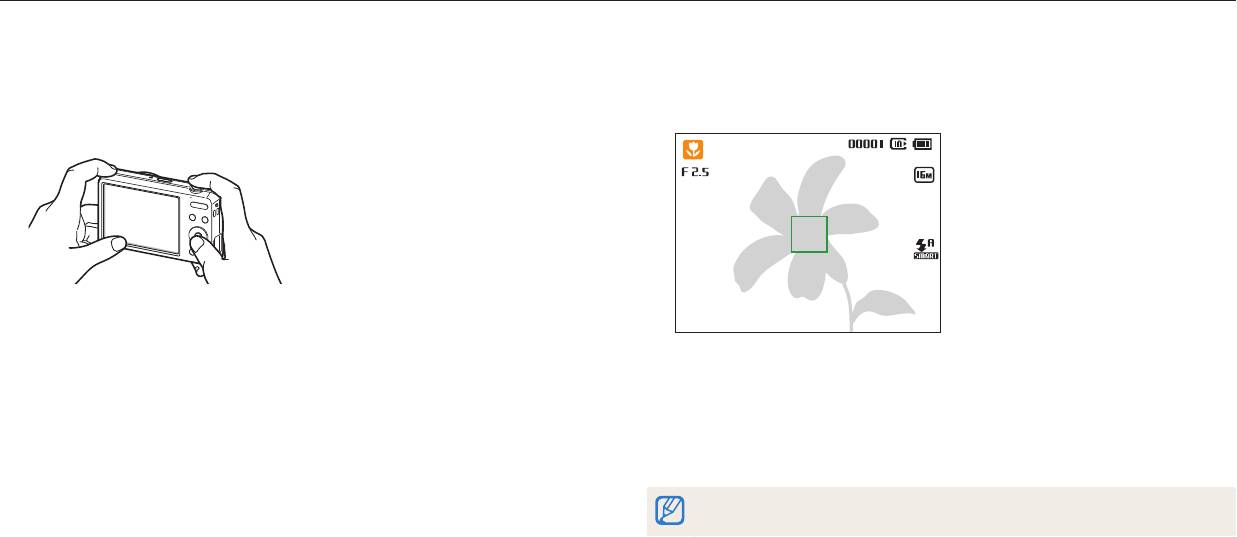
Фотосъемка
В этом разделе описывается быстрый и легкий способ фотосъемки в режиме «Интеллектуальный режим».
1
В режиме съемки нажмите кнопку [
M
].
4
Слегка нажмите кнопку затвора для фокусировки.
•
Сфокусированный объект выделяется зеленой рамкой.
2
Выберите значок
S
.
•
Если рамка красного цвета, значит объект находится не в фокусе.
3
Скомпонуйте кадр.
5
Нажмите кнопку затвора до упора, чтобы сделать снимок.
6
Нажмите кнопку [
P
], чтобы просмотреть сделанный снимок.
•
Чтобы удалить снимок, нажмите кнопку [
f
] и выберите пункт Да.
7
Для возврата в режим съемки нажмите кнопку [
P
].
Советы о том, как получать более четкие снимки, см. на стр. 30.
Основные функции
26
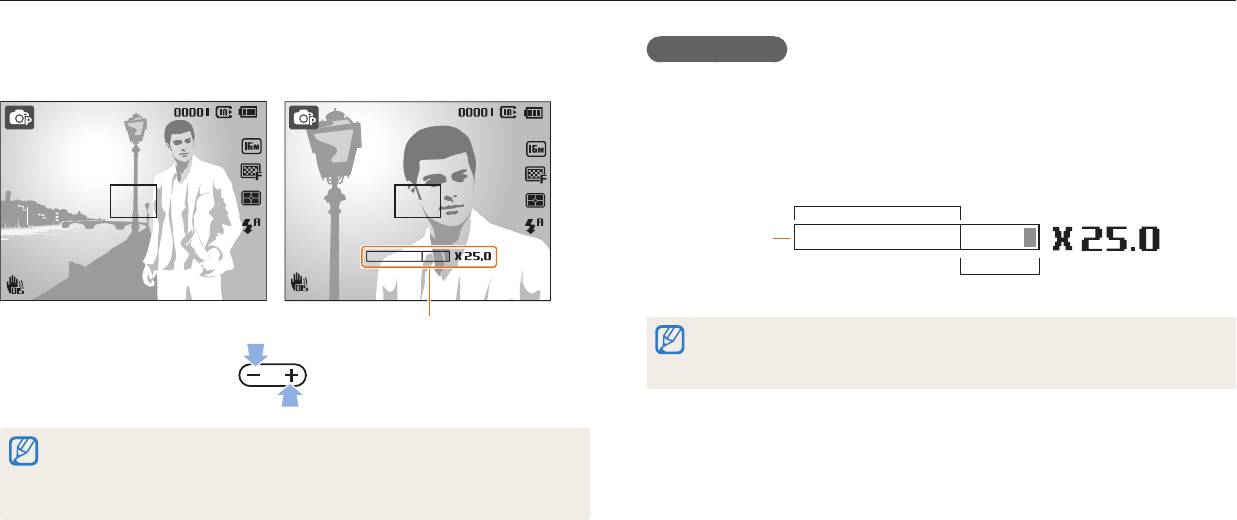
Фотосъемка
Использование зума
Цифровой зум
ps
Зум позволяет снимать крупным планом.
По умолчанию использование цифрового зума в режиме съемки разрешено.
Если сильно увеличить изображение в режиме съемки, индикатор зума
переместится из оптического в цифровой диапазон и камера будет
использовать цифровой зум. Сочетание 5-кратного оптического и 5-кратного
цифрового зума позволяет получать 25-кратное увеличение.
Диапазон оптического зума
Индикатор зума
Диапазон цифрового зума
Значение зума
•
Цифровой зум недоступен при включенном эффекте автофильтра или
использовании следящей автофокусировки.
Уменьшить
Увеличить
•
При съемке с цифровым зумом качество снимков может снизиться.
•
Чем дольше удерживается нажатой кнопка управления зумом, тем быстрее
происходит увеличение или уменьшение масштаба.
•
При нажатии кнопки управления зумом коэффициент масштабирования,
показываемый на дисплее, может изменяться.
Основные функции
27
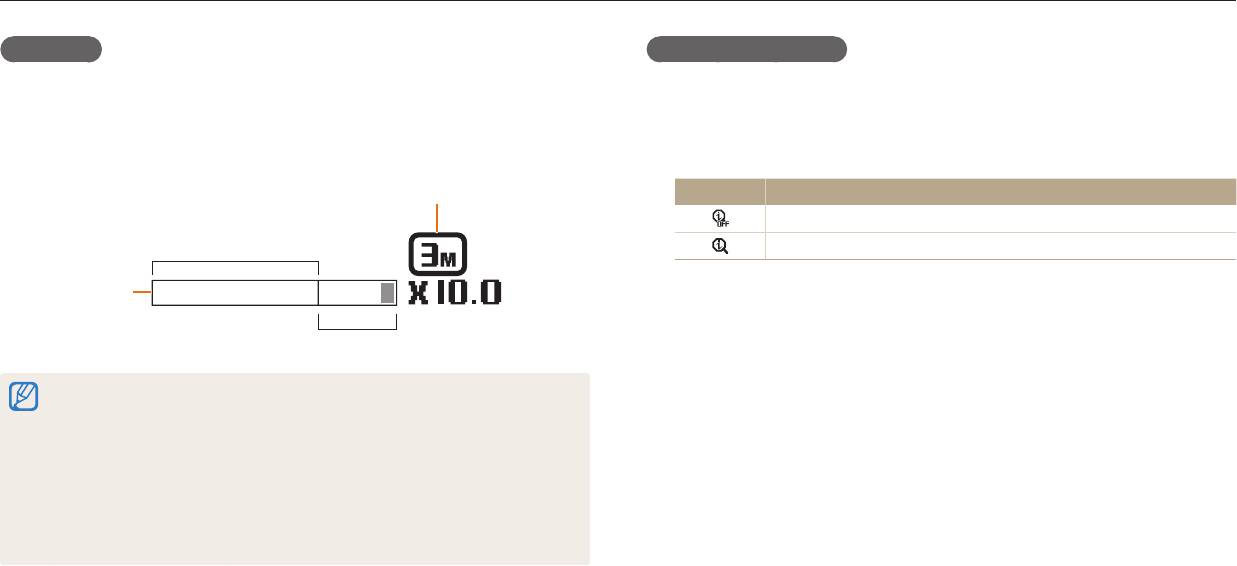
Фотосъемка
Intelli-зум
Sps
Настройка Intelli-зума
Если индикатор зума находится в диапазоне Intelli-зума, камера использует
Intelli-зум. При использовании Intelli-зума разрешение снимка зависит от
1
В режиме съемки нажмите кнопку [
m
].
значения зума. Сочетание оптического зума и Intelli-зума позволяет получать
2
Выберите пункт
a
Интелл. зум.
10-кратное увеличение.
3
Выберите нужный параметр.
Разрешение фотосъемки при
включенном Intelli-зуме
Значок
Описание
Выкл.: Intelli-зум выключен.
Диапазон оптического зума
Вкл.: Intelli-зум включен.
Индикатор зума
Диапазон Intelli-зума
•
Intelli-зум недоступен при включенном эффекте автофильтра или
использовании следящей автофокусировки.
•
Intelli-зум позволяет получать фотоснимки с меньшей потерей качества, чем
при цифровом зуме. Однако при этом качество снимка может быть ниже,
чем при использовании оптического зума.
•
Intelli-зум доступен только при использовании разрешения с соотношением
сторон 4:3. Если при использовании Intelli-зума выбрать другое разрешение,
он автоматически выключится.
•
Intelli-зум всегда включен в интеллектуальном режиме.
Основные функции
28
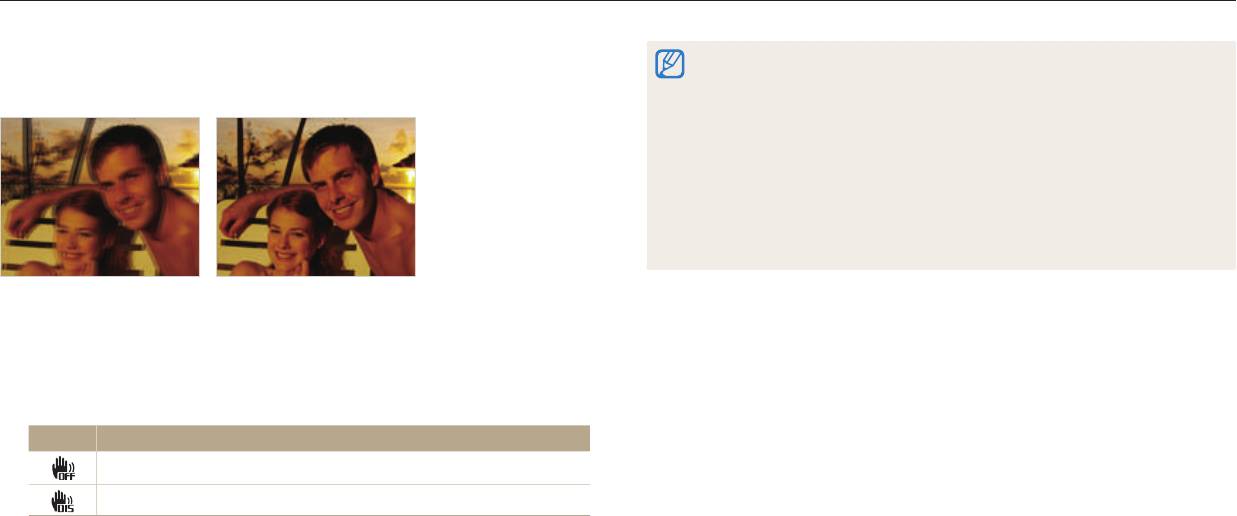
Фотосъемка
Уменьшение дрожания камеры (DIS)
ps
•
Функция цифровой стабилизации изображения (DIS) может работать
Эта функция позволяет скомпенсировать эффект размытия изображения
некорректно в следующих случаях:
вследствие дрожания камеры.
-
камера перемещается при съемке движущегося объекта;
-
используется цифровой зум;
-
камера слишком сильно дрожит;
-
используется большая выдержка (например, при ночной съемке);
-
уровень заряда аккумуляторной батареи слишком низок;
-
выполняется съемка крупным планом.
•
После удара или падения камеры изображение на дисплее может быть
размытым. В этом случае выключите и снова включите камеру.
•
В режиме серийной съемки функция DIS недоступна.
S
До коррекции
S
После коррекции
1
В режиме съемки нажмите кнопку [
m
].
2
Выберите значок
a
DIS.
3
Выберите нужный параметр.
Значок
Описание
Выкл.: режим DIS выключен.
Вкл.: режим DIS включен.
Основные функции
29
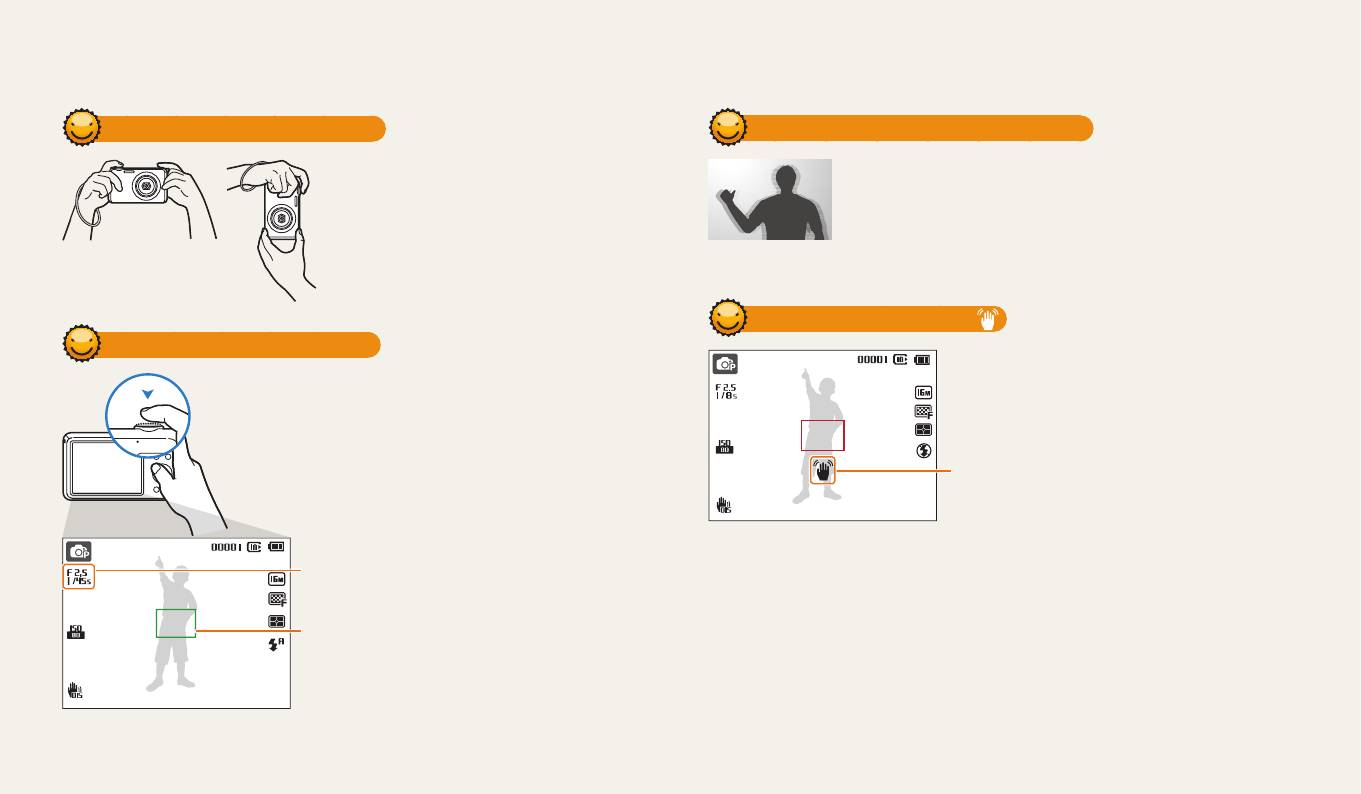
Советы по получению более четких снимков
Правильно удерживайте камеру
Оптическая стабилизация изображения
Убедитесь, что объектив, вспышка или
Для уменьшения дрожания камеры включите функцию
микрофон ничем не закрыты.
цифровой стабилизации изображения (стр. 29).
Если отображается значок
Слегка нажмите кнопку затвора
Слегка нажмите кнопку затвора и
отрегулируйте фокусировку. При этом
камера автоматически сфокусируется на
Дрожание камеры
объекте и настроит параметры экспозиции.
При съемке в темноте не следует устанавливать режим вспышки Медленная
Камера автоматически установит диафрагму
синхронизация или Выкл. В этих режимах диафрагма открыта дольше, а
и выдержку.
камеру сложно держать неподвижно в течение такого времени.
•
Используйте штатив или установите режим Заполняющая вспышка (стр. 52).
Рамка фокусировки
•
Увеличьте значение светочувствительности ISO (стр. 54).
•
Если рамка фокусировки приобрела зеленый
цвет, полностью нажмите кнопку затвора,
чтобы сделать снимок.
•
Если рамка фокусировки красная, отпустите
кнопку, перекомпонуйте кадр и снова слегка
нажмите кнопку затвора.
Основные функции
30
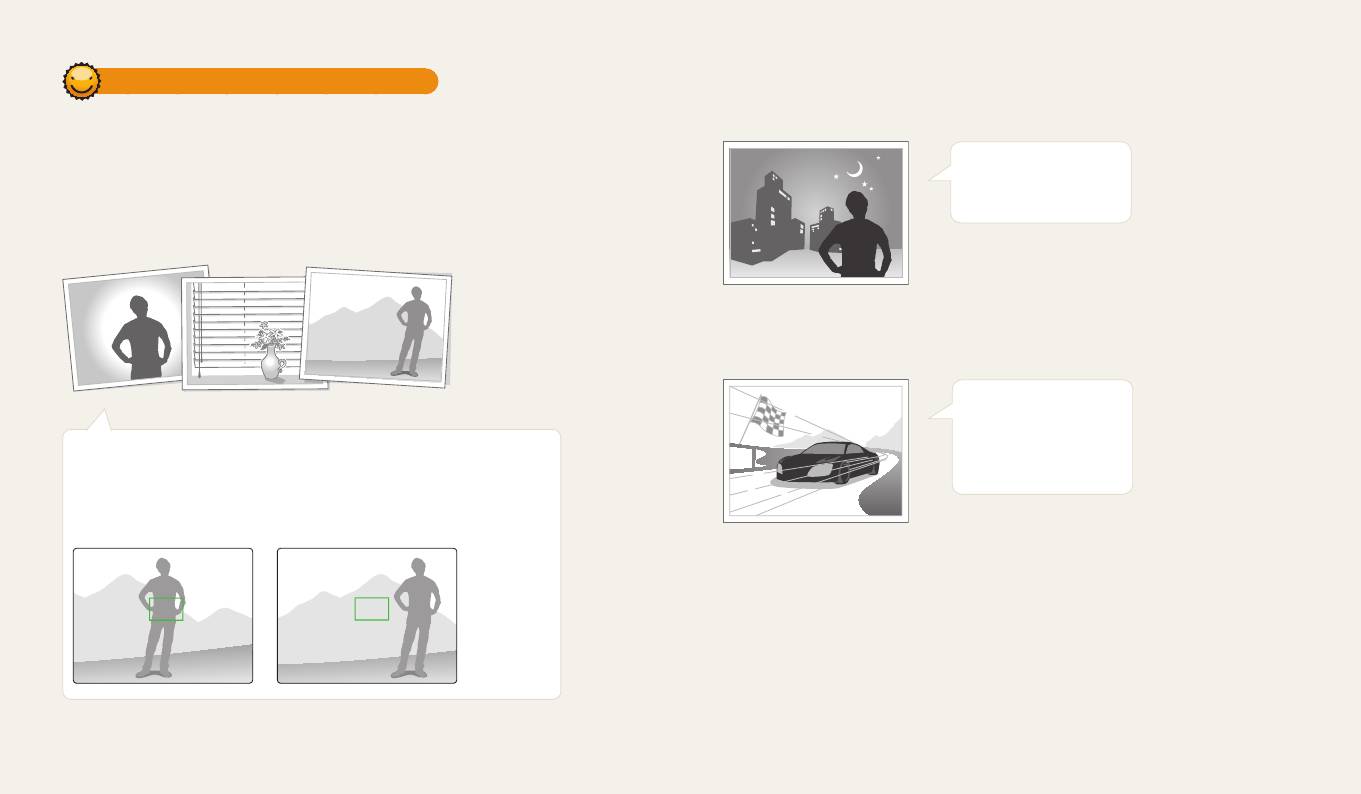
Причины получения нерезкого снимка
Затруднения при фокусировке могут возникнуть в следующих случаях:
•
Фотосъемка при слабом освещении
-
слабая контрастность между объектом и фоном (например, цвет одежды
человека сливается с фоном);
Включите вспышку
-
источник света за объектом слишком яркий;
(стр. 52).
-
объект блестит или отражает свет;
-
объект съемки имеет горизонтальную текстуру (например, жалюзи);
-
объект находится не в центре кадра.
•
Съемка быстродвижущихся объектов
Используйте режим
Непрерывная или
Блокировка фокуса
Движение (стр. 66).
Слегка нажмите кнопку затвора для фокусировки. Когда
объект будет в фокусе, можно сместить камеру для изменения
композиции кадра. После этого нажмите кнопку затвора, чтобы
сделать снимок.
Основные функции
31
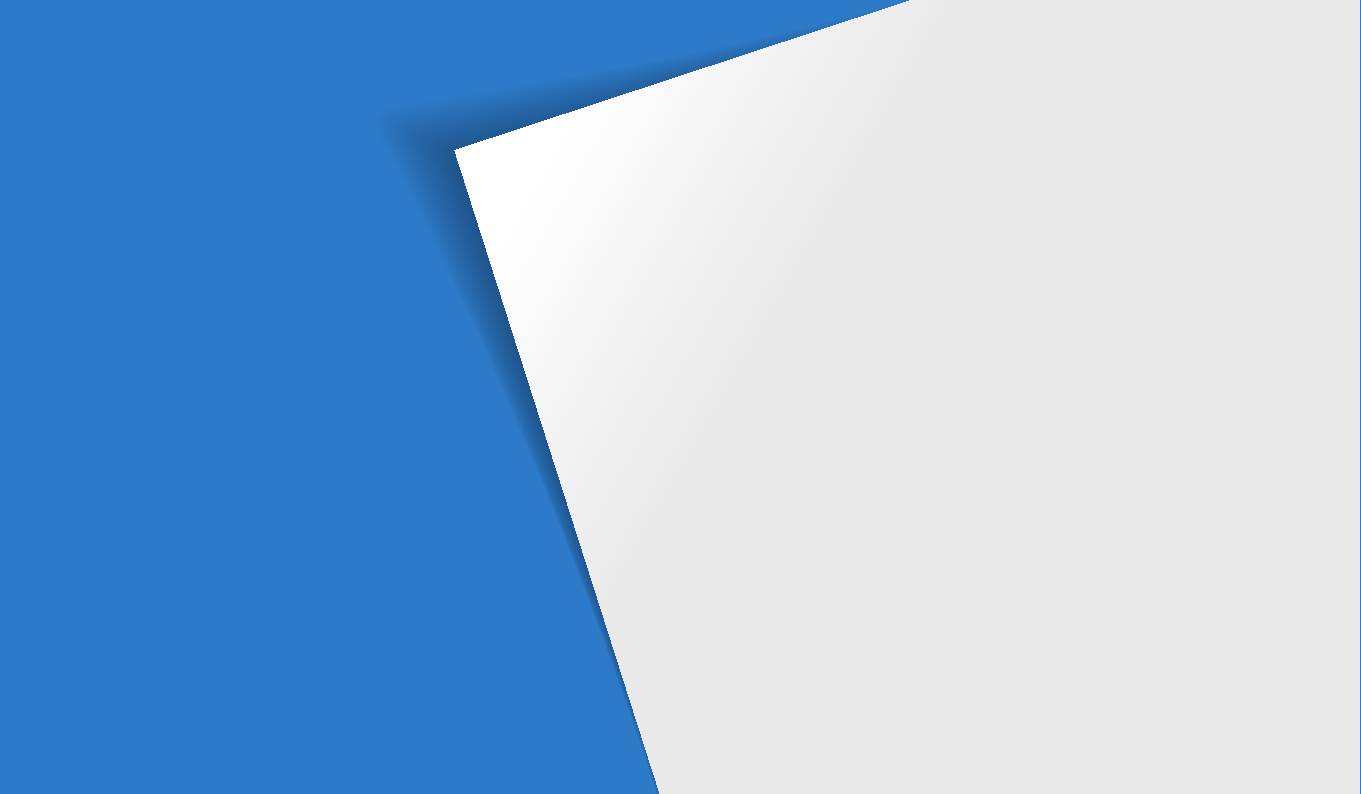
Расширенные функции
В этом разделе описывается выбор режимов фото- и видеосъемки.
Интеллектуальный режим
…………………………………… 33
Программный режим
………………………………………… 35
Режим «Живая панорама»
…………………………………… 36
Режим «Картинка в картинке»
……………………………… 38
Сюжетные режимы
…………………………………………… 39
Режим «Волшебная рамка»
…………………………………… 40
Режим «Прекрасный снимок»
………………………………… 40
Режим «Интеллектуальный портрет»
……………………… 41
Режим «Забавный снимок»
…………………………………… 42
Режим «Ночная съемка»
……………………………………… 43
Режим «Видеосъемка»
………………………………………… 45
Режим «Автоматическое определение сюжета»
…………… 46
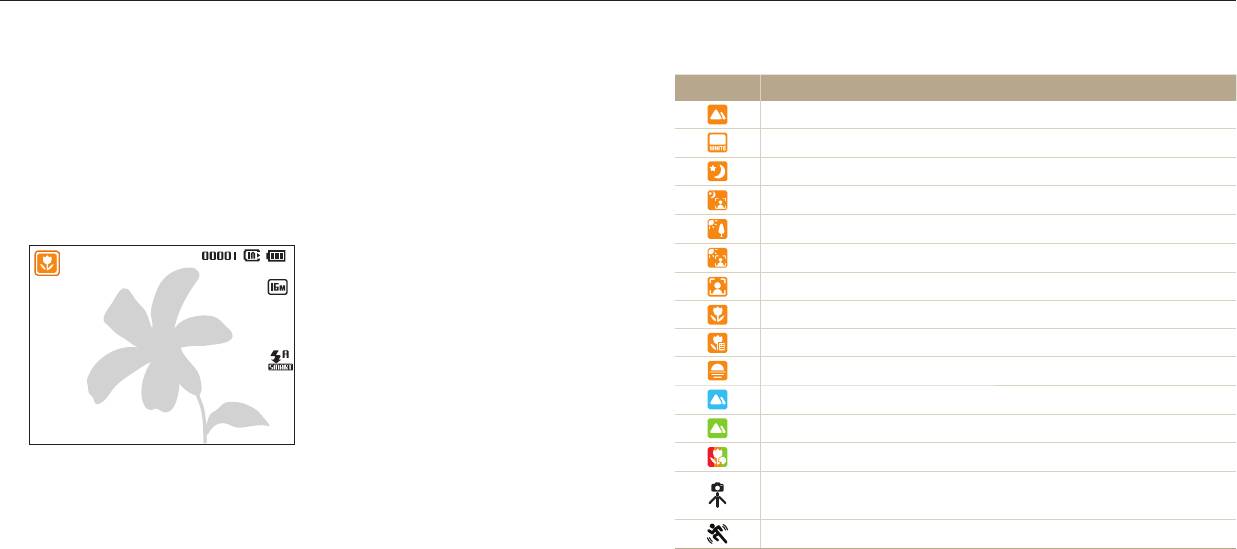
Интеллектуальный режим
В интеллектуальном режиме камера автоматически выбирает соответствующие настройки на основе определения типа сюжета. Интеллектуальный режим удобен для
тех, кто плохо знаком с настройками камеры для различных сюжетов.
1
В режиме съемки нажмите кнопку [
M
].
Значок Описание
2
Выберите значок
S
.
Пейзаж
Сюжет с ярким белым фоном
3
Скомпонуйте кадр.
Ночной пейзаж
•
Камера автоматически выберет сюжетный режим. В левом верхнем углу
дисплея отобразится значок соответствующего сюжетного режима. Ниже
Ночной портрет
приводится перечень возможных значков.
Пейзаж с задней подсветкой
Портрет с задней подсветкой
Портрет
Макросъемка предметов
Макросъемка текста
Закат
Ясное небо
Лес
Макросъемка ярких цветных объектов
Камера стабилизирована или установлена на штативе
(при съемке в темноте)
Активно двигающийся объект
Расширенные функции
33
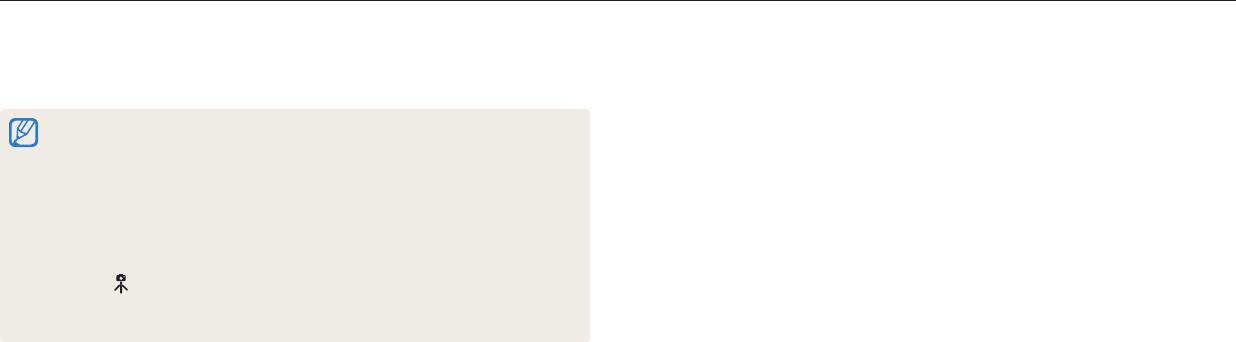
Интеллектуальный режим
4
Слегка нажмите кнопку затвора для фокусировки.
5
Нажмите кнопку затвора до упора, чтобы сделать снимок.
•
Если камера не смогла определить сюжетный режим, то применяются
настройки по умолчанию для режима Smart Auto.
•
Даже при обнаружении в кадре лица портретный режим выбирается не
всегда. Это связано с положением человека и условиями освещения.
•
При неблагоприятных условиях, например при дрожании камеры,
неправильно подобранном освещении или расстоянии до объекта, камера
может некорректно выбрать сюжетный режим.
•
Даже при использовании штатива камера может неверно определять
режим
, если объект съемки движется.
•
Камера часто изменяет параметры съемки для выбора наиболее
подходящего сюжета, что ускоряет разрядку аккумуляторной батареи.
Расширенные функции
34
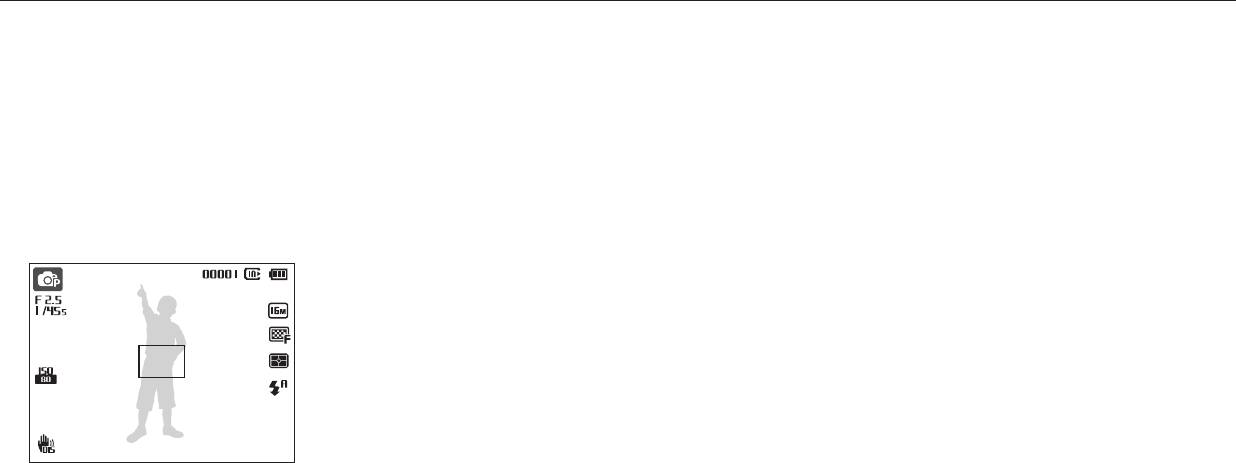
Программный режим
В программном режиме большинство параметров съемки доступны для настройки, и только значения выдержки и диафрагмы устанавливаются камерой
автоматически.
1
В режиме съемки нажмите кнопку [
M
].
2
Выберите значок
p
.
3
Задайте параметры.
•
Список параметров см. в разделе «Параметры съемки» (стр. 48).
4
Скомпонуйте кадр и слегка нажмите кнопку затвора для
фокусировки.
5
Нажмите кнопку затвора до упора, чтобы сделать снимок.
Расширенные функции
35
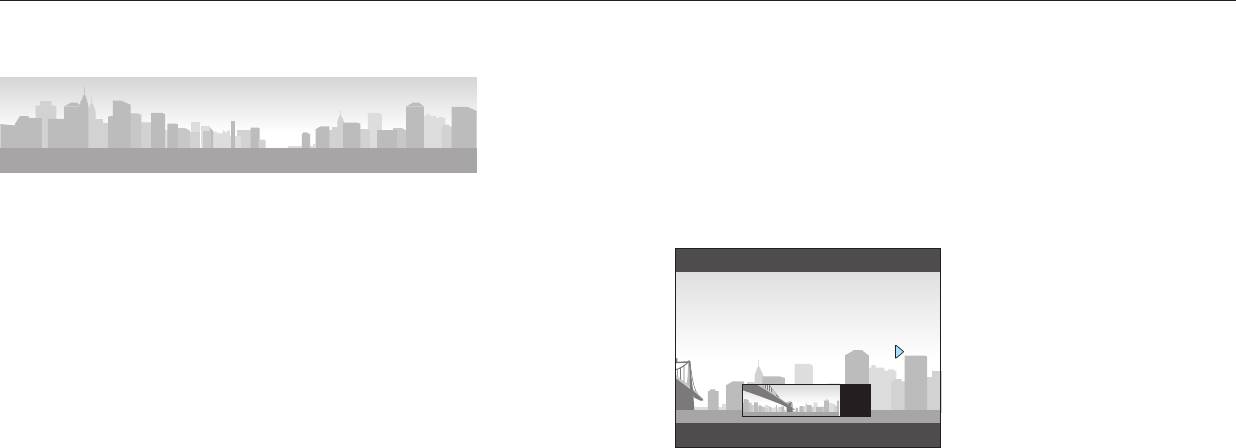
Режим «Живая панорама»
В режиме «Живая панорама» можно делать широкоформатные панорамные снимки. В этом режиме можно сделать серию снимков, а затем объединить их друг с
другом для создания панорамного изображения.
5
Медленно перемещайте камеру в выбранном направлении,
удерживая нажатой кнопку затвора, чтобы завершить
панорамную съемку.
•
На дисплее появятся стрелки, направленные в сторону перемещения
камеры, а в окошке предпросмотра будет выведена общая композиция.
S
Образец снимка
•
Когда кадры будут совмещены, камера автоматически сделает
следующий снимок.
1
В режиме съемки нажмите кнопку [
M
].
2
Выберите значок
N
.
3
Скомпонуйте кадр и слегка нажмите кнопку затвора для
фокусировки.
•
Наведите камеру в самый верх, низ, лево или право кадра, который
требуется запечатлеть.
4
Нажмите и удерживайте кнопку затвора для начала съемки.
6
По окончании съемки отпустите кнопку затвора.
•
Когда все нужные снимки будут сделаны, камера объединит их в один
панорамный снимок.
Расширенные функции
36
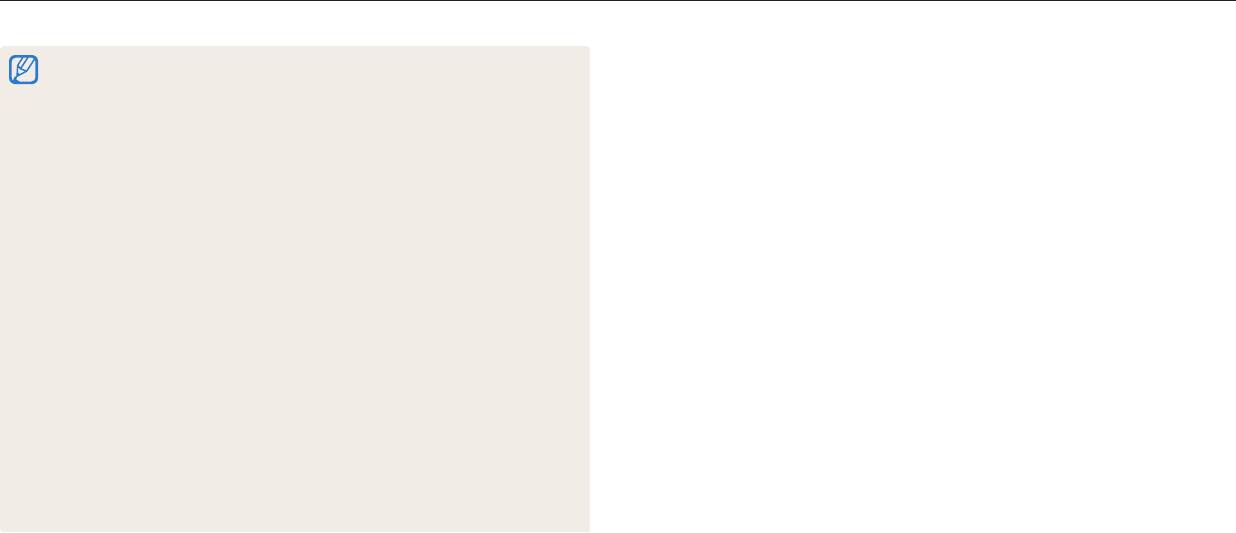
Режим «Живая панорама»
•
Панорамный снимок может не получиться в следующих условиях:
-
слишком быстрое или слишком медленное перемещение камеры;
-
недостаточное перемещение камеры для выполнения следующего
снимка;
-
непостоянная скорость перемещения камеры;
-
дрожание камеры;
-
съемка в темноте;
-
попадание в кадр движущегося объекта;
-
постоянно меняющиеся яркость и цвет источника освещения.
•
Сделанные снимки автоматически сохраняются, а съемка прекращается в
следующих случаях:
-
изменение направления при съемке;
-
слишком быстрое перемещение камеры;
-
остановка перемещения камеры.
•
При выборе режима «Живая панорама» отключаются функции цифрового
и оптического зума. Если перейти в режим «Панорама» при использовании
зума, камера вернет зум в исходное положение.
•
В этом режиме некоторые параметры съемки недоступны.
•
Камера может прекратить съемку из-за особенностей композиции или
движения в кадре.
•
В режиме «Панорама» камера может не полностью запечатлеть последний
кадр, если вы остановите перемещение камеры. Чтобы запечатлеть
нужный фрагмент, поверните камеру сильнее, чтобы предполагаемый край
панорамного снимка остался немного позади.
Расширенные функции
37
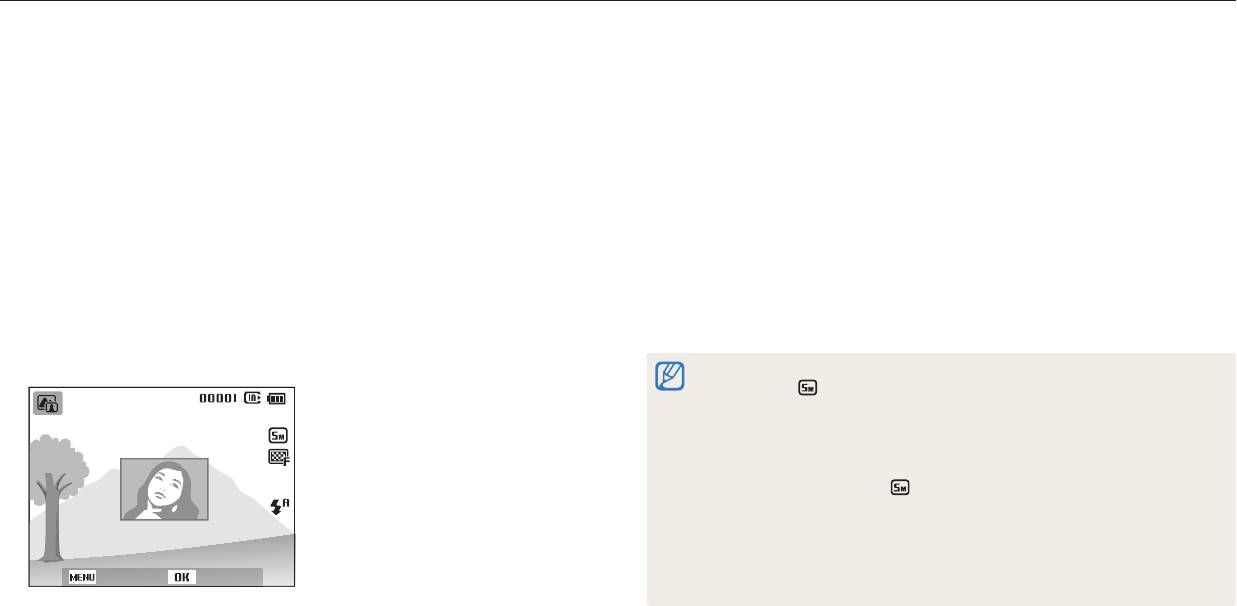
Режим «Картинка в картинке»
В режиме «Снимок в снимке» можно сделать или выбрать полноэкранный фоновый снимок, а затем вставить эскиз снимка на передний план.
1
В режиме съемки нажмите кнопку [
M
].
6
Нажмите кнопку [
o
] и с помощью кнопок [
D
/
c
/
F
/
t
]
выберите размер вставки.
2
Выберите значок
d
.
7
Нажмите кнопку [
o
], чтобы сохранить изменения.
3
Слегка нажмите кнопку затвора для фокусировки, а затем
нажмите ее до конца, чтобы сделать снимок.
8
Слегка нажмите кнопку затвора для фокусировки, а затем
•
Чтобы выбрать фоновый снимок из списка сохраненных, нажмите кнопку
нажмите ее еще раз, чтобы сделать и вставить снимок.
[
m
] и выберите пункт
a
Выбрать изображение нужный
•
При легком нажатии кнопки затвора окно вставки увеличивается в
снимок. Выбрать снимок или видеозапись, сделанные в режиме
размере, что помогает определить, находится ли объект съемки в
«Живая панорама» нельзя.
фокусе.
4
Нажмите кнопку [
o
], чтобы поместить снимок на задний план.
9
Чтобы просмотреть комбинированный снимок, нажмите кнопку
•
Чтобы выполнить повторный фоновый снимок, нажмите кнопку [
m
].
[
P
].
5
Нажмите кнопку [
o
] и с помощью кнопок [
D
/
c
/
F
/
t
]
•
Для возврата в режим съемки снова нажмите кнопку [
P
].
выберите место для вставки.
•
При выполнении фонового снимка автоматически устанавливается
разрешение
, и все сделанные снимки сохраняются в памяти камеры.
•
Готовый снимок, сделанный в режиме «Снимок в снимке», сохраняется в
виде единого комбинированного файла; сохранить вставленный снимок
отдельно нельзя.
•
При вставке изображения автоматически устанавливается разрешение
комбинированного файла
.
•
При съемке фонового изображения в вертикальном положении
автоповорот не осуществляется.
•
Максимальный размер окна вставки составляет 1/4 от размера дисплея,
и при изменении размера соотношение сторон сохраняется таким же.
Назад Сместить
•
Параметры выбора фокусного расстояния недоступны.
Расширенные функции
38
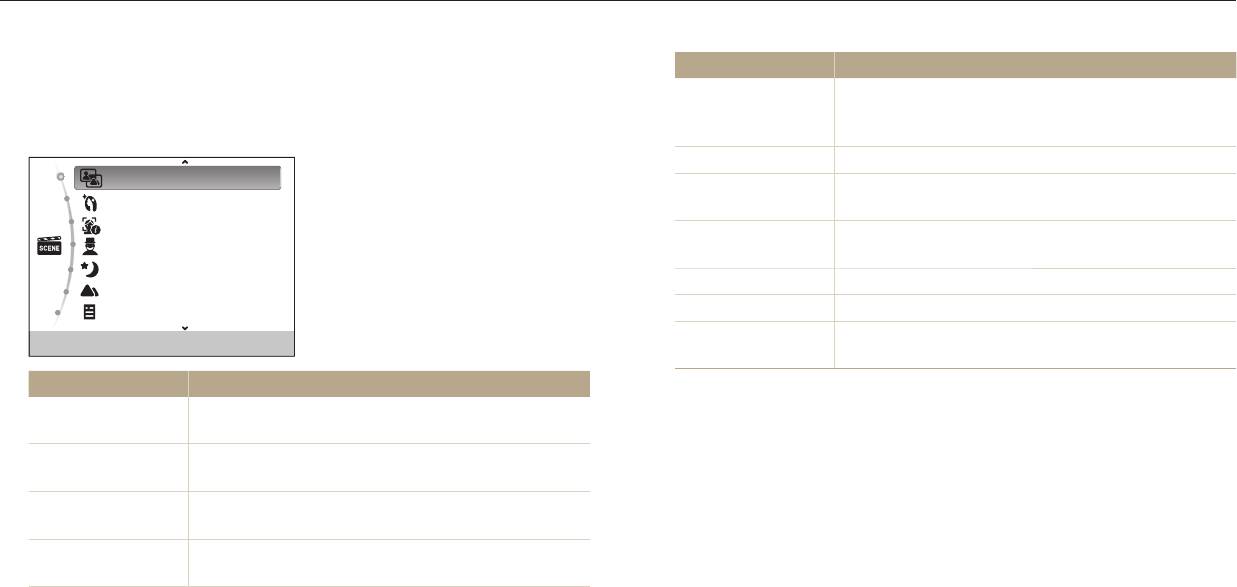
Сюжетные режимы
Каждый сюжетный режим имеет набор предварительно заданных параметров и предназначен для съемки в определенных условиях.
1
В режиме съемки нажмите кнопку [
M
].
Параметр Описание
2
Выберите значок
s
.
Фотосъемка в ночное время или при плохом
Ночь
освещении (рекомендуется использовать штатив)
3
Выберите сюжет.
(стр. 43).
Пейзаж
Фотосъемка натюрмортов и пейзажей.
Волшебная рамка
Четкая фотосъемка текста распечатанных или
Прекрасный снимок
Те кс т
электронных документов.
Интеллектуальный портрет
Фотосъемка на закате с естественными оттенками
Забавный снимок
Закат
красного и желтого.
Ночь
Рассвет
Фотосъемка на рассвете.
Пейзаж
Контровой свет
Фотосъемка против света.
Те кс т
Уменьшение недоэкспонирования, вызванного
Пляж/снег
отражением солнечного света от песка или снега.
Параметр Описание
•
Чтобы изменить сюжетный режим, нажмите кнопку [
m
] и выберите
Фотосъемка с применением различных фоторамок
значок
s
. Можно выбрать любой режим в списке.
Волшебная рамка
(стр. 40).
4
Скомпонуйте кадр и слегка нажмите кнопку затвора для
Прекрасный
Портретная фотосъемка с устранением изъянов
снимок
фокусировки.
лица (стр. 40).
Интеллектуальный
Автоматическое определение и сохранение лица
5
Нажмите кнопку затвора до упора, чтобы сделать снимок.
портрет
объекта съемки крупным планом (стр. 41).
Фотосъемка с применением эффекта «Забавный
Забавный снимок
снимок» (стр. 42).
Расширенные функции
39
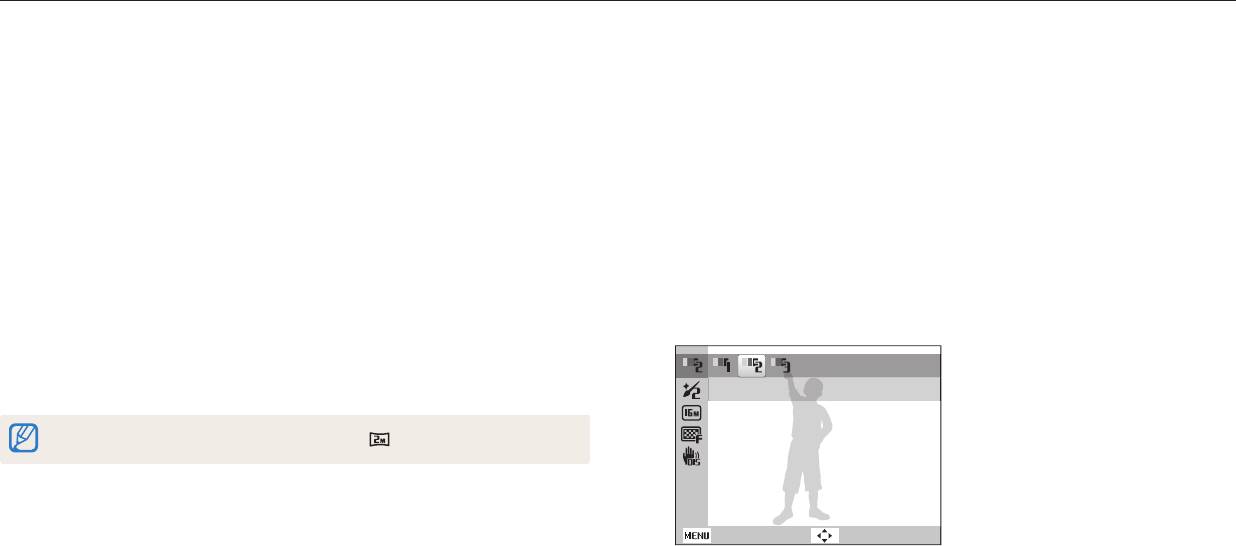
Сюжетные режимы
Режим «Волшебная рамка»
Режим «Прекрасный снимок»
В режиме «Волшебная рамка» к снимкам можно добавлять различные
Режим «Прекрасный снимок» — это портретная фотосъемка с возможностью
фоторамки. Форма и внешний вид снимков будут изменяться в зависимости от
устранения изъянов лица.
выбранной рамки.
1
В режиме съемки нажмите кнопку [
M
].
1
В режиме съемки нажмите кнопку [
M
].
2
Выберите пункт
s
Прекрасный снимок.
2
Выберите пункт
s
Волшебная рамка.
3
Нажмите кнопку [
m
].
3
Нажмите кнопку [
m
].
4
Выберите значок
a
Тон лица.
4
Выберите значок
a
Рамка.
5
Выберите нужный параметр.
5
Выберите нужный параметр.
•
Например, можно увеличить значение параметра тона, чтобы кожа
казалась светлее.
6
Скомпонуйте кадр и слегка нажмите кнопку затвора для
фокусировки.
Уровень 2
7
Нажмите кнопку затвора до упора, чтобы сделать снимок.
Будет автоматически установлено разрешение .
Назад Сместить
6
Нажмите кнопку [
m
].
Расширенные функции
40
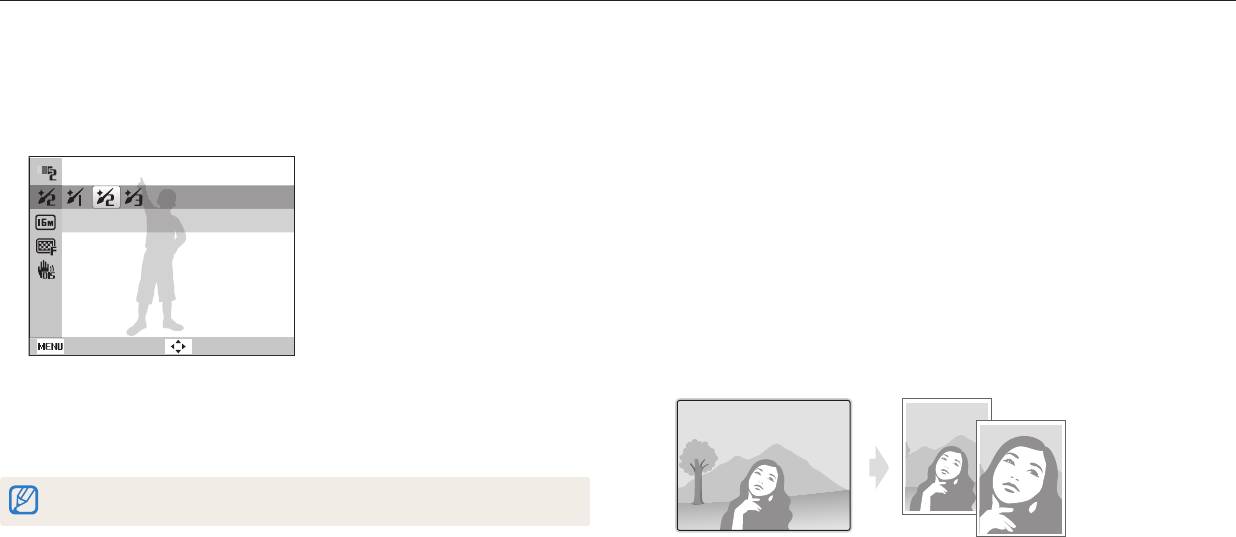
Сюжетные режимы
7
Выберите пункт
a
Ретушь лица.
Режим «Интеллектуальный портрет»
В режиме «Интеллектуальный портрет» можно автоматически определить
8
Выберите нужный параметр.
и сохранить лицо объекта съемки крупным планом. Как только камера
•
Например, можно увеличить степень ретуши, чтобы скрыть недостатки
обнаружит лицо в кадре, оно будет автоматически увеличено, а изображение
лица.
вокруг лица — обрезано. В этом режиме можно сохранять исходное
изображение и два лица крупным планом в виде трех отдельных файлов.
1
В режиме съемки нажмите кнопку [
M
].
Уровень 2
2
Выберите пункт
s
Интеллектуальный портрет.
3
Скомпонуйте кадр и слегка нажмите кнопку затвора для
фокусировки.
4
Нажмите кнопку затвора до упора, чтобы сделать снимок.
Назад
Сместить
•
Исходный снимок и 2 обрезанных изображения появляются на дисплее и
сохраняются с последовательными именами файлов.
9
Скомпонуйте кадр и слегка нажмите кнопку затвора для
фокусировки.
10
Нажмите кнопку затвора до упора, чтобы сделать снимок.
Для фокусного расстояния будет установлен параметр Автомакро.
Расширенные функции
41
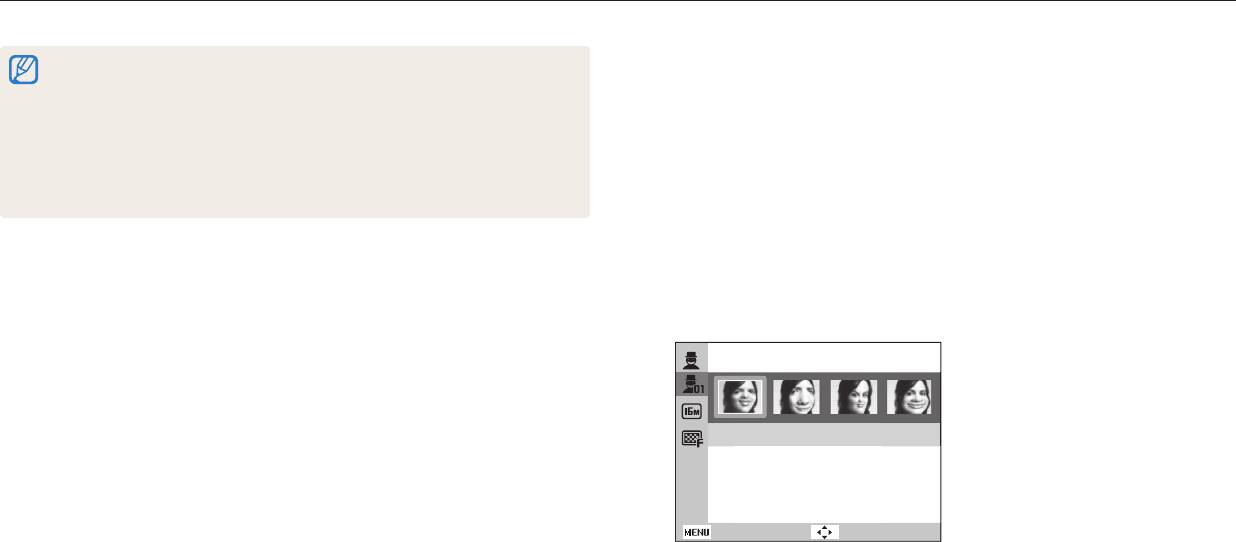
Сюжетные режимы
Режим «Забавный снимок»
•
При использовании режима «Интеллектуальный портрет» камера сохранит
только исходный снимок в следующих случаях:
В режиме «Забавный снимок» можно применять к лицам людей забавные
-
лицо на снимке не обнаружено;
эффекты.
-
обнаружено более 2 лиц;
-
размер обнаруженного лица превышает определенное значение.
1
В режиме съемки нажмите кнопку [
M
].
•
Кадрированные изображения сохраняют соотношение сторон исходного
снимка (16:9) или обратное (9:16).
2
Выберите пункт
s
Забавный снимок.
•
Для фокусного расстояния будет установлен параметр Автомакро.
3
Наведите камеру на лицо объекта съемки.
•
Камера автоматически обнаружит лицо.
4
Нажмите кнопку [
m
].
5
Выберите пункт
a
Забавный эффект забавный эффект.
•
Лицо с примененным эффектом можно просмотреть на дисплее.
Задранный нос
Назад
Сместить
Расширенные функции
42
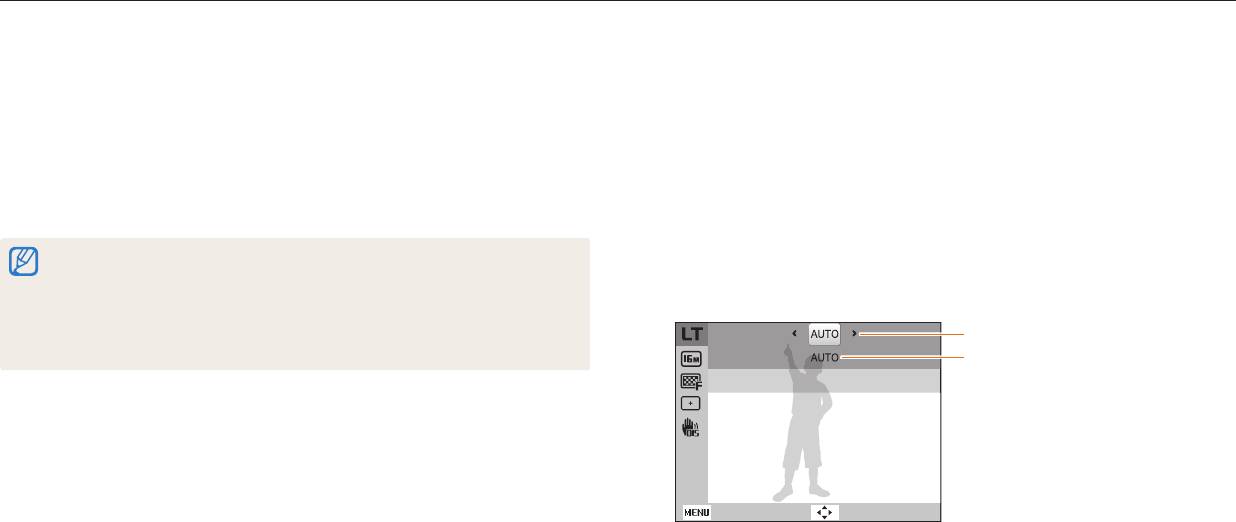
Сюжетные режимы
6
Нажмите кнопку [
m
].
Режим «Ночная съемка»
В режиме ночной съемки можно использовать большую выдержку, чтобы
7
Выберите пункт
a
Уровень искажений.
затвор дольше оставался открытым. Увеличьте значение диафрагмы, чтобы
8
Выберите уровень искажений.
снимок не вышел переэкспонированным.
9
Скомпонуйте кадр и слегка нажмите кнопку затвора для
1
В режиме съемки нажмите кнопку [
M
].
фокусировки.
2
Выберите пункт
s
Ночь.
10
Нажмите кнопку затвора до упора, чтобы сделать снимок.
3
Нажмите кнопку [
m
].
•
Если камере не удалось обнаружить лицо, режим «Забавный снимок» не
4
Выберите пункт
a
Длительная выдержка.
сработает.
•
Если камера обнаружила 2 лица или более, эффект будет применен к тому,
5
Выберите значение диафрагмы или выдержки.
которое находится ближе всего к камере.
•
В режиме «Забавный снимок» параметры расстояния фокусировки
Значение диафрагмы.
недоступны.
Выдержка
Длительная выдержка
Назад
Сместить
Расширенные функции
43
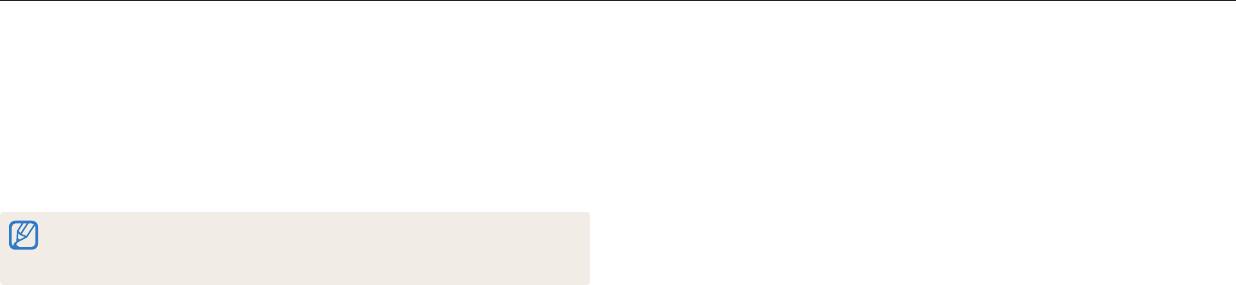
Сюжетные режимы
6
Выберите нужный параметр.
•
Если выбрать AUTO, значение диафрагмы и выдержки устанавливается
автоматически.
7
Скомпонуйте кадр и слегка нажмите кнопку затвора для
фокусировки.
8
Нажмите кнопку затвора до упора, чтобы сделать снимок.
•
Чтобы снимки не получались размытыми, используйте штатив.
•
При использовании режима «Ночь» параметры выбора фокусного
расстояния недоступны.
Расширенные функции
44
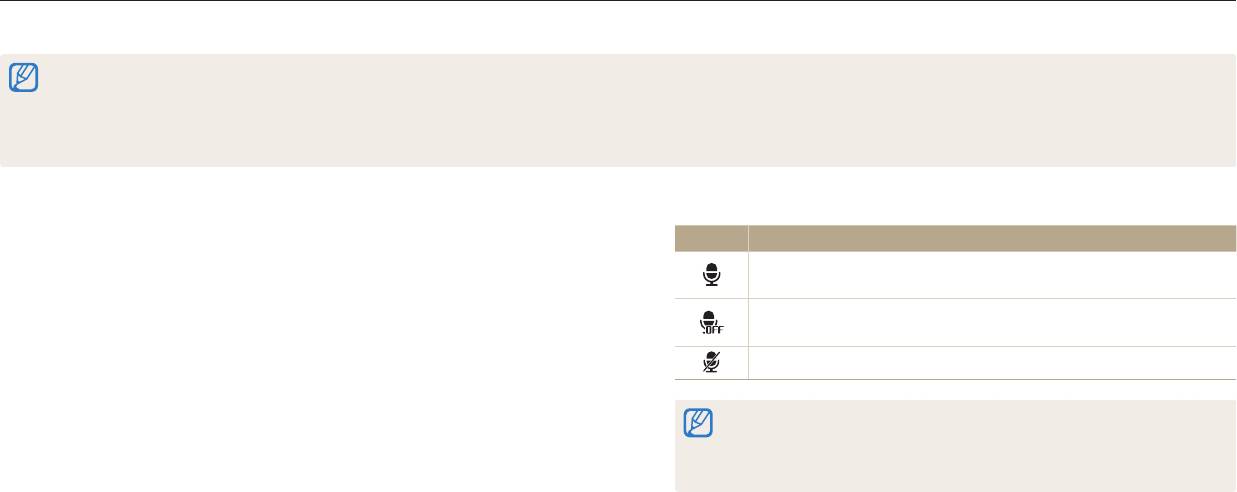
Режим «Видеосъемка»
В режиме видеосъемки можно записывать видео высокой четкости продолжительностью до 20 минут. Если размер видеофайла превысит 4 ГБ, видеосъемка
автоматически прервется, даже если максимальное время съемки не было достигнуто. Камера сохраняет видеозаписи в файлах формата MJPEG.
•
При использовании карт памяти с низкой скоростью записи камера может неправильно сохранять видео. Видео могут быть повреждены или не воспроизводиться.
•
Создание видеозаписей с высоким разрешением не поддерживается картами памяти с низкой скоростью записи. Для видеосъемки с высоким разрешением используйте
карты памяти с более высокой скоростью записи.
•
При использовании зума во время видеосъемки камера может записать его звук. Чтобы уменьшить этот нежелательный эффект, воспользуйтесь функцией «чистого» звука
См. шаги 7 и 8 ниже.
1
В режиме съемки нажмите кнопку [
M
].
8
Выберите нужный параметр.
Значок Описание
2
Выберите значок
v
.
Вкл. звук: функция «чистого» звука включена, шум от зума
3
Нажмите кнопку [
m
].
будет слабым.
4
Выберите пункт
v
Частота кадров.
Выкл. звук: функция «чистого» звука выключена, шум от зума
будет записан в видео.
5
Выберите частоту кадров (количество кадров в секунду).
Без звука: звуки не записываются.
•
По мере увеличения частоты кадров движение выглядит естественнее,
однако при этом также увеличивается размер файла.
•
Во время использования функции «Звук» следите за тем, чтобы
6
Нажмите кнопку [
m
].
микрофон не был закрыт.
•
Записи, сделанные с использованием этой функции, могут отличаться
7
Выберите пункт
v
Звук.
от реальных звуков.
9
Задайте параметры.
•
Список параметров см. в разделе «Параметры съемки» (стр. 48).
10
Чтобы начать запись, нажмите кнопку затвора.
11
Для остановки записи снова нажмите кнопку затвора.
Расширенные функции
45
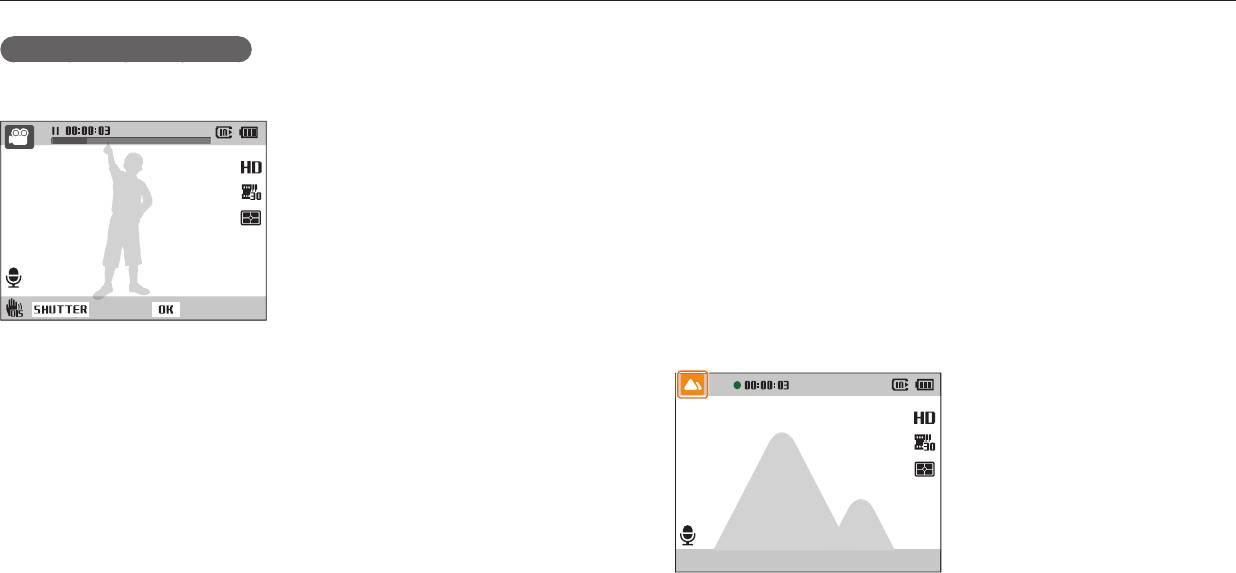
Режим «Видеосъемка»
Приостановка видеосъемки
Режим «Автоматическое определение сюжета»
Камера позволяет временно приостановить видеосъемку. Благодаря этому
В режиме автоматического определения сюжета камера автоматически
можно объединить несколько записей в одну.
выбирает настройки на основе обнаруженного сюжета.
1
В режиме съемки нажмите кнопку [
M
].
2
Выберите значок
v
.
3
Нажмите кнопку [
m
].
4
Выберите значок
v
Автоматическое определение сюжета
Вкл.
Стоп Запись
5
Скомпонуйте кадр.
•
Камера автоматически выберет сюжетный режим. В левом верхнем углу
•
Нажмите кнопку [
o
], чтобы приостановить съемку.
дисплея отобразится значок соответствующего сюжетного режима.
•
Для возобновления съемки нажмите кнопку [
o
].
Расширенные функции
46
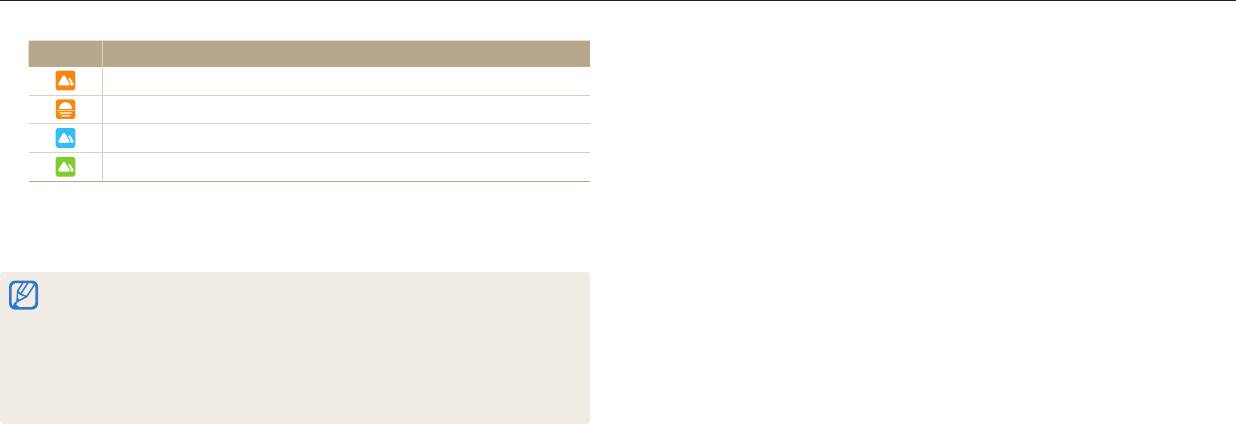
Режим «Видеосъемка»
Значок Описание
Пейзаж
Закат
Ясное небо
Лес
6
Чтобы начать запись, нажмите кнопку затвора.
7
Для остановки записи снова нажмите кнопку затвора.
•
Если камера не смогла определить подходящий режим сюжета, то
применяются настройки по умолчанию для режима автоматического
определения сюжета.
•
При неблагоприятных условиях, например при дрожании камеры,
неправильно подобранном освещении или расстоянии до объекта, камера
может некорректно выбрать сюжетный режим.
•
Эффекты автофильтра недоступны.
Расширенные функции
47
Оглавление
- Основные функции
- Параметры съемки
- Просмотр и редактирование
- Настройки
- Приложения


